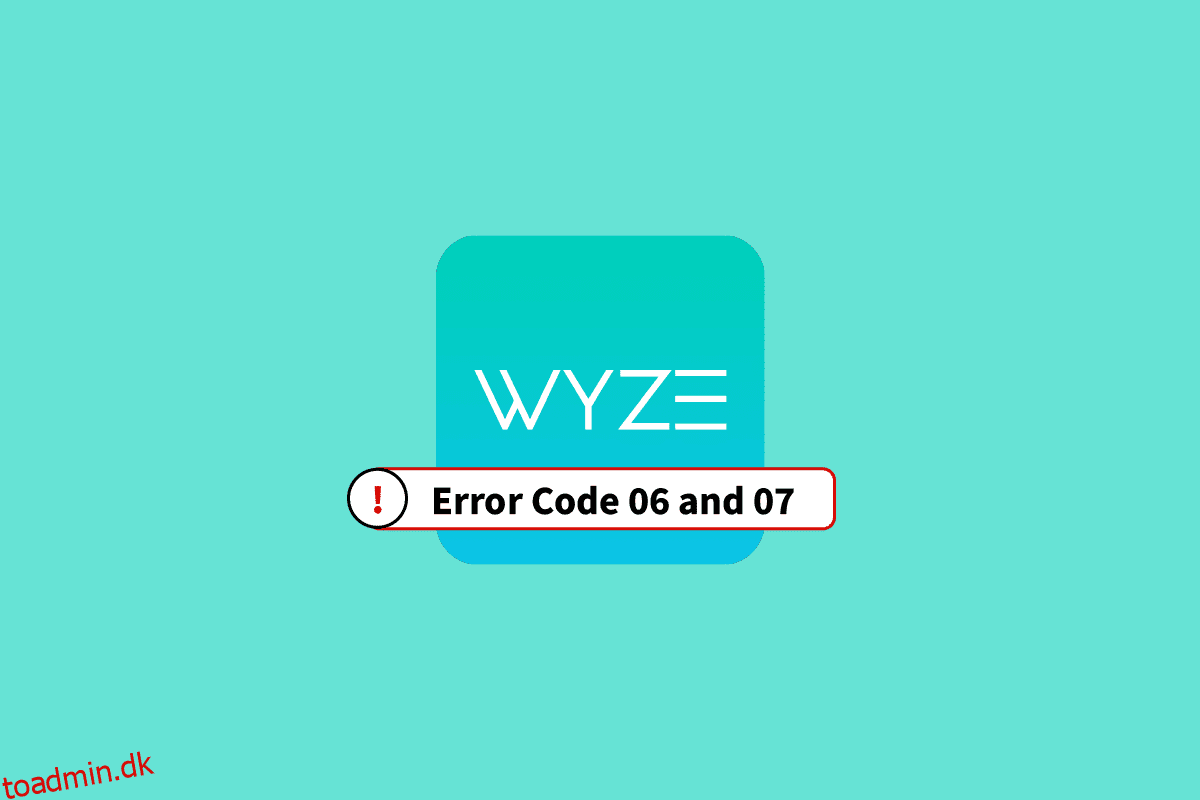På grund af den øgede efterspørgsel efter installation af sikkerheds- og observationskameraer, har folk altid søgt efter et produkt, der er overkommeligt og har langsigtet brug. Det produkt, der ville støde på enhver person med teknisk viden, er Wyze. Wyze-fællesskabet har udgivet forskellige typer hardwareenheder, hvoraf den mest fremtrædende er Wyze-kameraet. De har også udviklet en app med navnet Wyze – Make your Home Smarter, for at give brugerne mulighed for at administrere netværkets enheder. Wyze fejlkode 06 forstyrrer dog brugsoplevelsen. For at være klar, vil fejlmeddelelsen blive vist som, Fejl (kode 06): Kunne ikke hente videoen fra skyen. Prøv igen senere. Metoderne til at rette fejlkode 6 i et Wyze-kamera er forklaret i denne artikel. En anden almindelig fejlkode, der forhindrer brugeren i at få adgang til videofeedet og kameraet, er fejlkode 07. Hvad er nu fejlkode 07 på Wyze cam? For at være præcis, vil fejlmeddelelsen blive vist som, Error (kode 07): Ukendt. Prøv igen senere. Hvis problemet fortsætter, bedes du sende en feedback til os. Årsagerne til fejlkoderne og metoderne til at rette dem er diskuteret i artiklen.
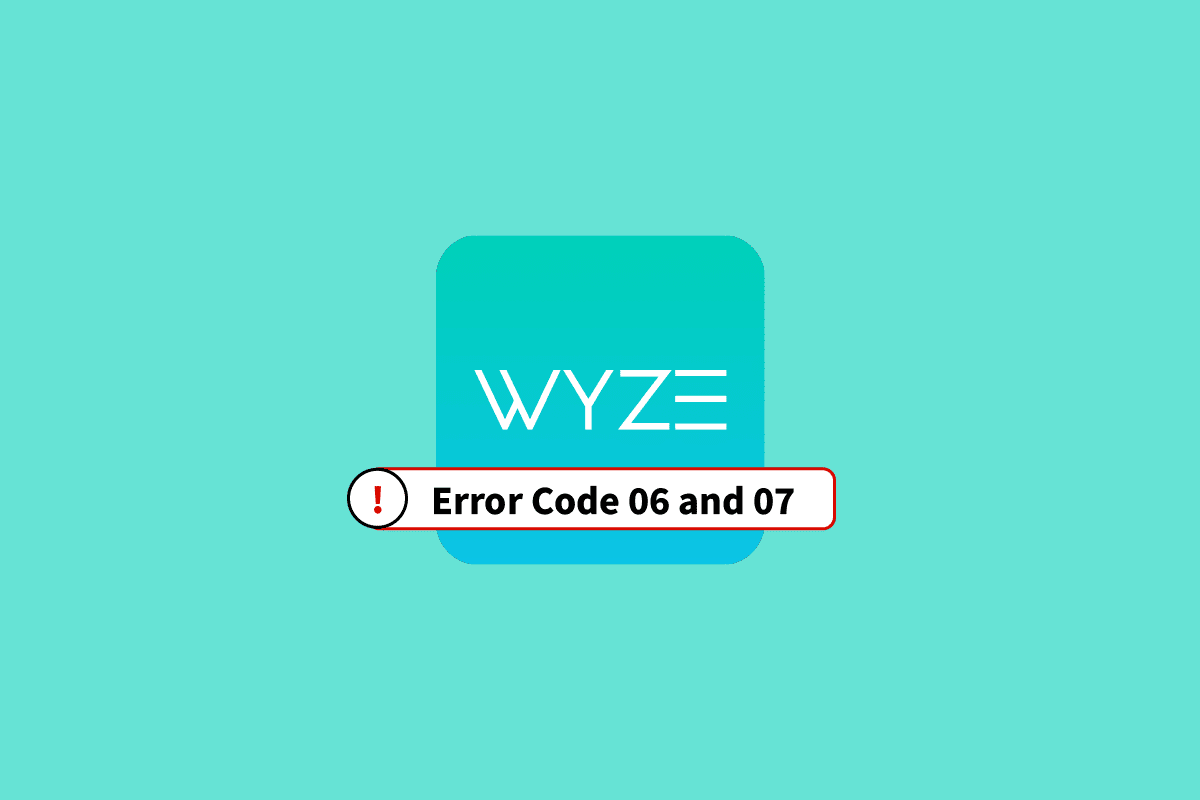
Indholdsfortegnelse
Sådan rettes Wyze-fejlkode 06 og 07 på Android
De sandsynlige årsager til fejlkode 06 og fejlkode 07 i Wyze-kameraet er angivet i dette afsnit.
-
Dårlig internetforbindelse – Hovedårsagen til Wyze fejlkode 06 er den dårlige og ustabile internetforbindelse, der leveres af Wi-Fi-netværket, hvilket forårsager et problem med den konstante uploadhastighed. Styrken af Wi-Fi-signalet kan være lav og dækker muligvis ikke et større område.
-
Dårlig kommunikation – Kommunikationen mellem Wyze-appen på din telefon og Wyze-kameraet på netværket kan være dårlig eller forkert konfigureret.
-
Fejl i OS og app- Softwarefejl og mindre problemer på software-operativsystemet til Wyze-appen og Wyze-kameraet kan være en årsag til disse fejlkoder.
-
Ukorrekt licens til cloud- Den licens, der kræves for at få adgang til Wyze-kameraet, kan enten ikke købes, eller abonnementsplanen fornyes muligvis ikke.
De forenklede metoder til at løse fejlkode 06 og fejlkode 07 diskuteres i dette afsnit. Prøv at implementere trinene i de angivne metoder til at rette fejlkoderne.
Bemærk: Da smartphones ikke har de samme indstillingsmuligheder, og de varierer fra producent til producent, skal du derfor sikre dig de korrekte indstillinger, før du ændrer nogen. Opsætningen beskrevet i artiklen gælder for Samsung Galaxy A21s og kan variere på din telefon baseret på typen af producent.
Metode 1: Grundlæggende fejlfindingsmetoder
Her er et par grundlæggende metoder til at rette fejlen.
1A. Genaktiver Wyze Cam Plus-licens
Hvis Wyze Cam Plus-licensen er udløbet, eller hvis den gratis prøveperiode er fuldført, kan du blive udsat for fejlkoderne. Den første metode er at forny eller genaktivere Wyze Cam Plus-licensen for det Wyze-kamera, du bruger, for at rette Wyze fejlkode 06 og sikre, at forbindelserne forbliver intakte.
1. Tryk på Wyze app-ikonet i app-skuffen.
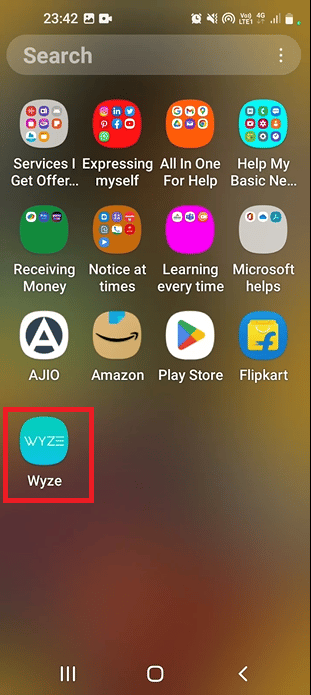
2. Tryk på fanen Konto nederst.
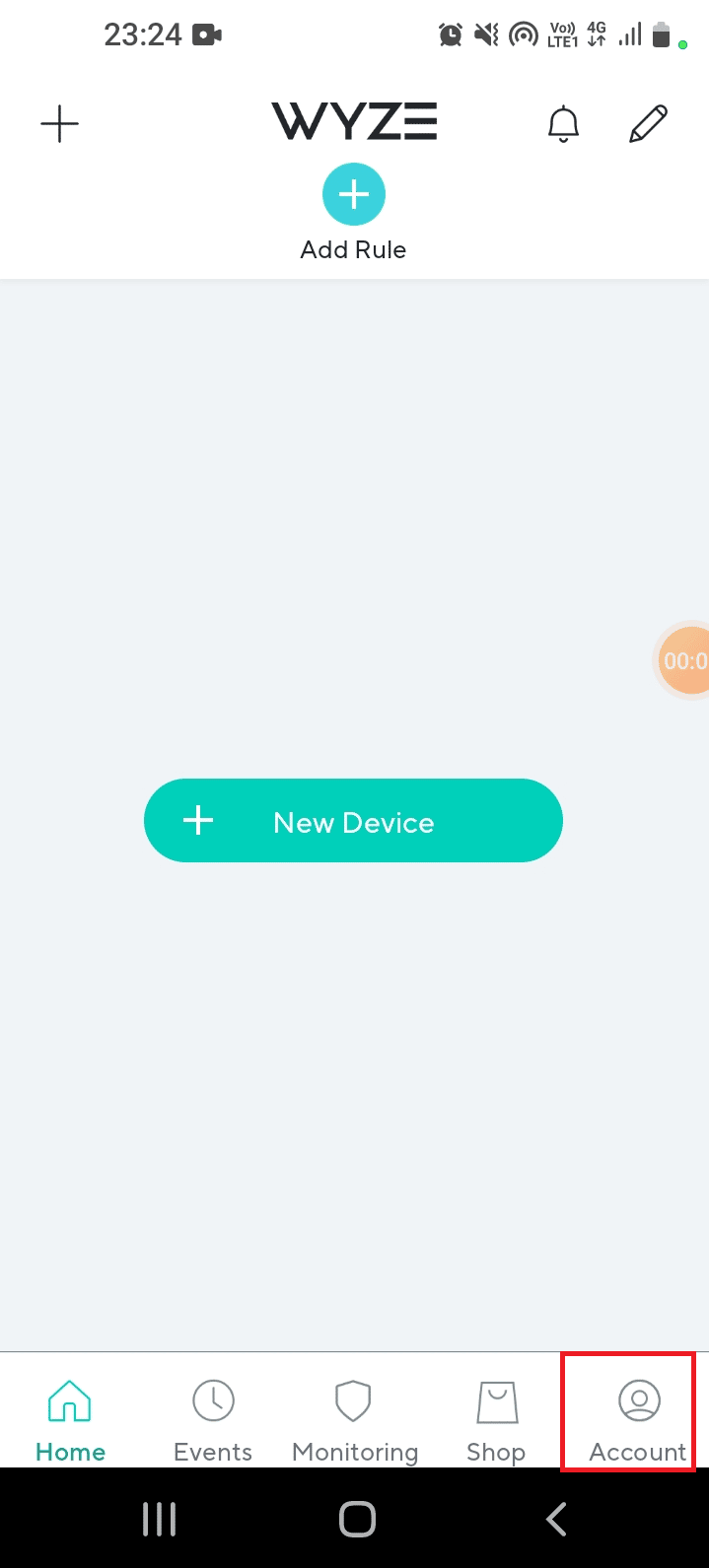
3. Tryk på fanen Tjenester.
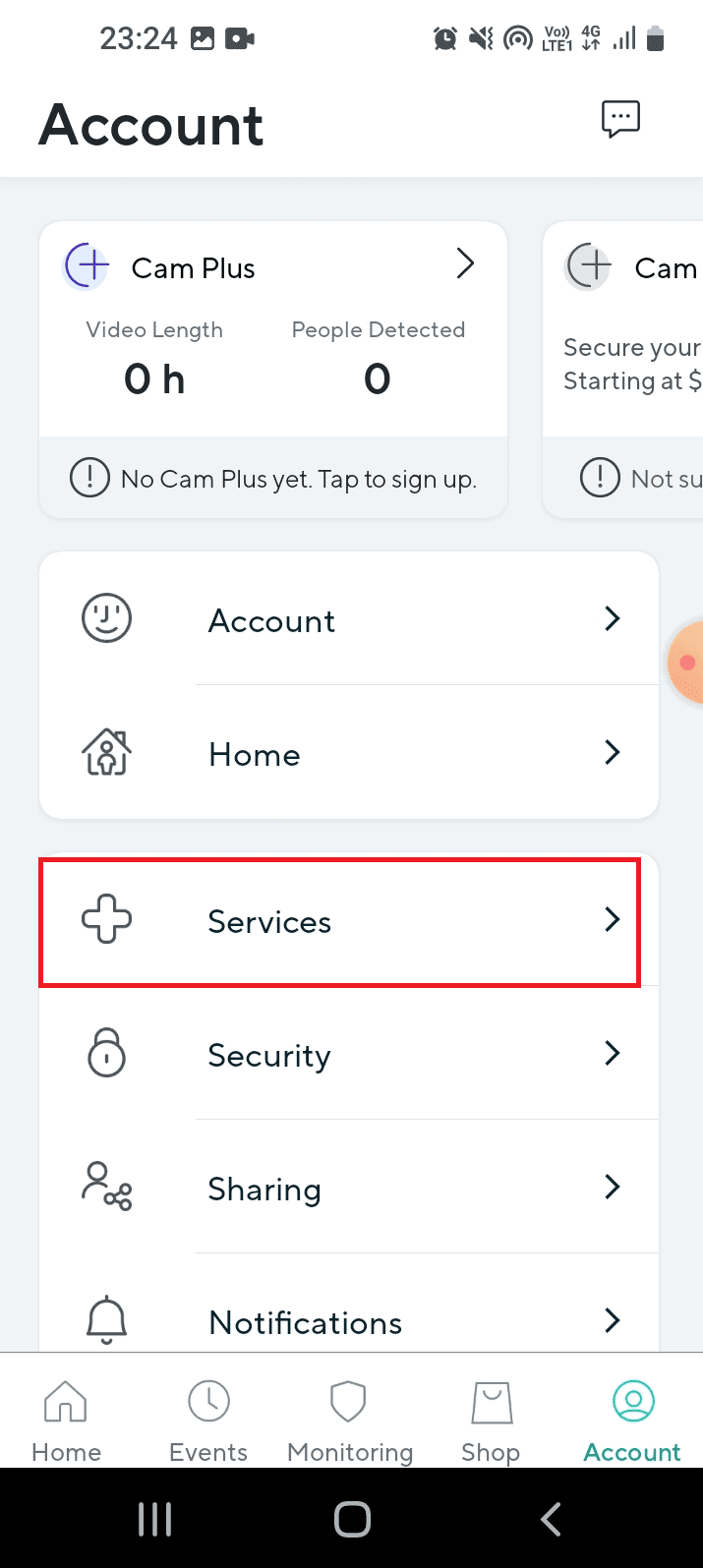
4. Tryk på det bestemte kamera, vælg abonnementsplanen og betal for den valgte plan.
1B. Tjek for bevægelsesdetektion i Wyze-kamera
Nogle gange registrerer netværkets Wyze-kamera muligvis ikke objektets bevægelse og optager muligvis ikke optagelserne. Du kan prøve at optage et 12-sekunders klip for at tjekke for bevægelsesaktivering og -detektering. Svaret på spørgsmålet om, hvad der er fejlkode 07 på Wyze cam, er manglende evne til at afspille gemte videoer og registrere bevægelse. Hvis klippet på 12 sekunder af optagelserne spiller fint, burde der ikke være nogen hardwareproblemer i Wyze-kameraet.
1C. Fejlfinding af hardwareforbindelsesproblemer
En anden almindelig årsag til fejlkoderne er den forkerte forbindelse i Wyze-kameraerne på netværket. Du kan tjekke for problemer i følgende hardwareforbindelser og nemt rette fejlkode 6 i et Wyze-kamera.
- Tjek, om portene på hardwareenhederne som kameraer er beskadigede eller ødelagte.
- Kontroller, om de kabler, der er tilsluttet kameraerne, er snoede eller knækkede.
- Kontroller, om tilslutningskablerne er sat helt i portene på kameraerne.
- Kontroller, om der er nogen hindring i kameraernes synslinje.
1D. Genstart telefonen
Genstart af din telefon vil sandsynligvis løse alle de problemer og fejl, der forårsager Wyze fejlkode 06.
1. For at genstarte skal du trykke på tænd/sluk-tasten på siden og trykke på genstart.
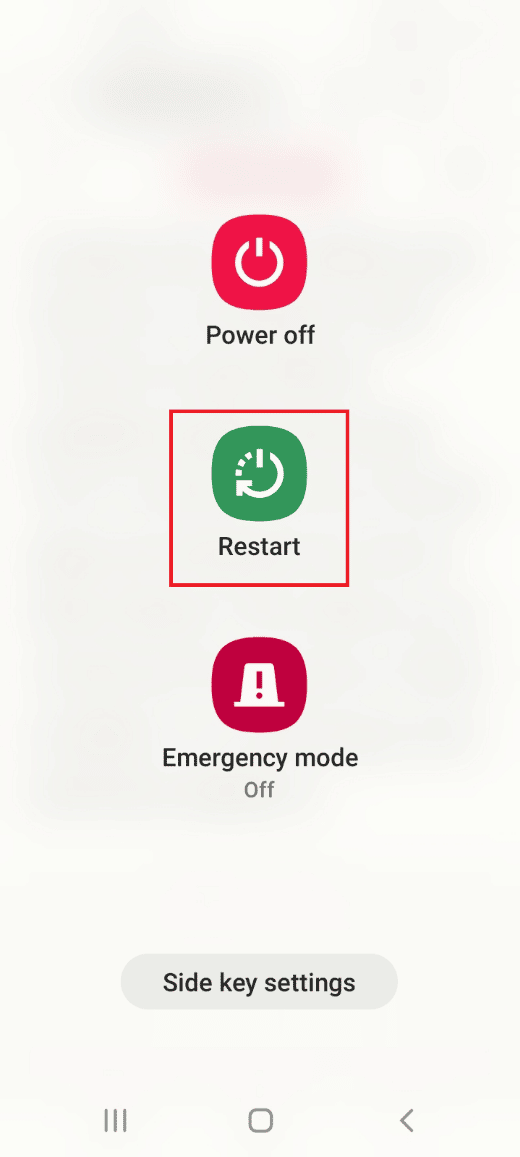
2. Tryk på Genstart-indstillingen igen, og vent, indtil telefonen genstartes.
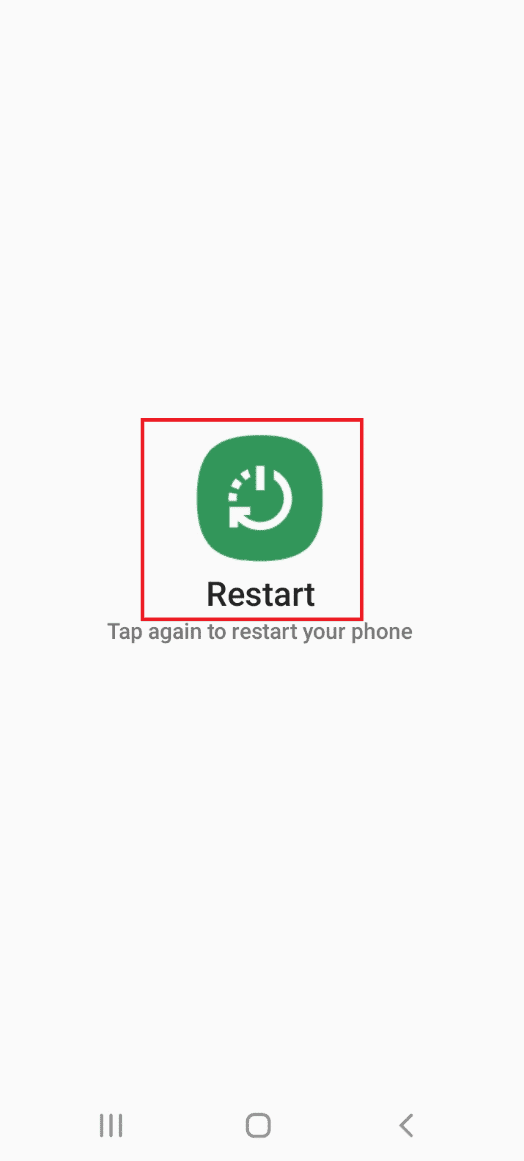
1E. Power Cycle Wi-Fi-router
Problemerne med internetforbindelsen fra Wi-Fi-routeren kan nemt løses ved at tænde for den.
1. Tryk på tænd/sluk-knappen på Wi-Fi-routeren, og tag netledningen ud af stikkontakten.

2. Efter 60 sekunder skal du sætte netledningen i stikkontakten igen og trykke på tænd/sluk-knappen for at tænde den.
1F. Tjek hastigheden på internetforbindelsen
For at få forbindelsen etableret kontinuerligt, skal det Wi-Fi-netværk, som kameraerne er tilsluttet, være stærkt og stabilt. Mobildataene på din telefon skal også have en god hastighed for at sikre, at der er adgang til Wyze-appen korrekt. Du kan besøge Hastighedstest hjemmeside og tjek din internethastighed.
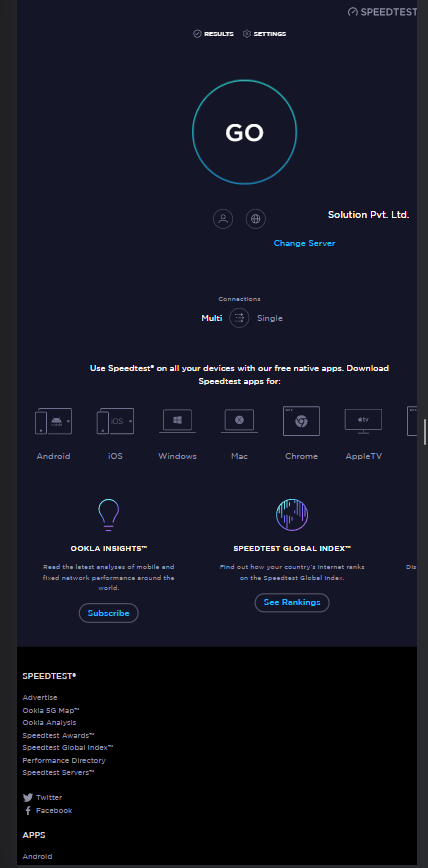
Hvis uploadhastigheden er lavere end 25 Mbps, kan du implementere mulighederne for at rette Wyze fejlkode 06.
- Ændre planen for den eksisterende Wi-Fi-netværksforbindelse, eller
- Skift til at bruge et andet Wi-Fi-netværk.
1G. Skift til mobildata
For at rette fejlkoderne skal du sørge for, at mobildataene på din telefon er tændt. Dette ville fjerne interferensen fra andre apps og kanaler.
1. Åbn appen Indstillinger.
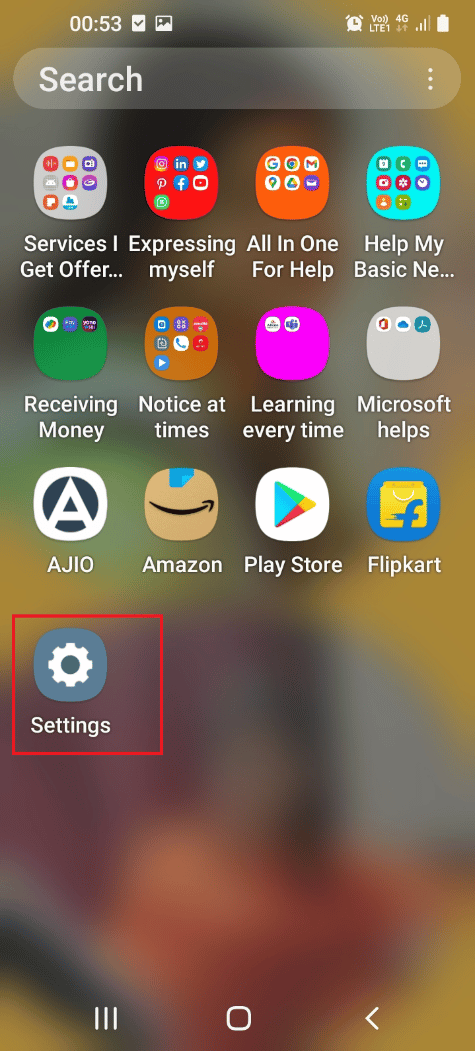
2. På listen skal du trykke på fanen Forbindelser.
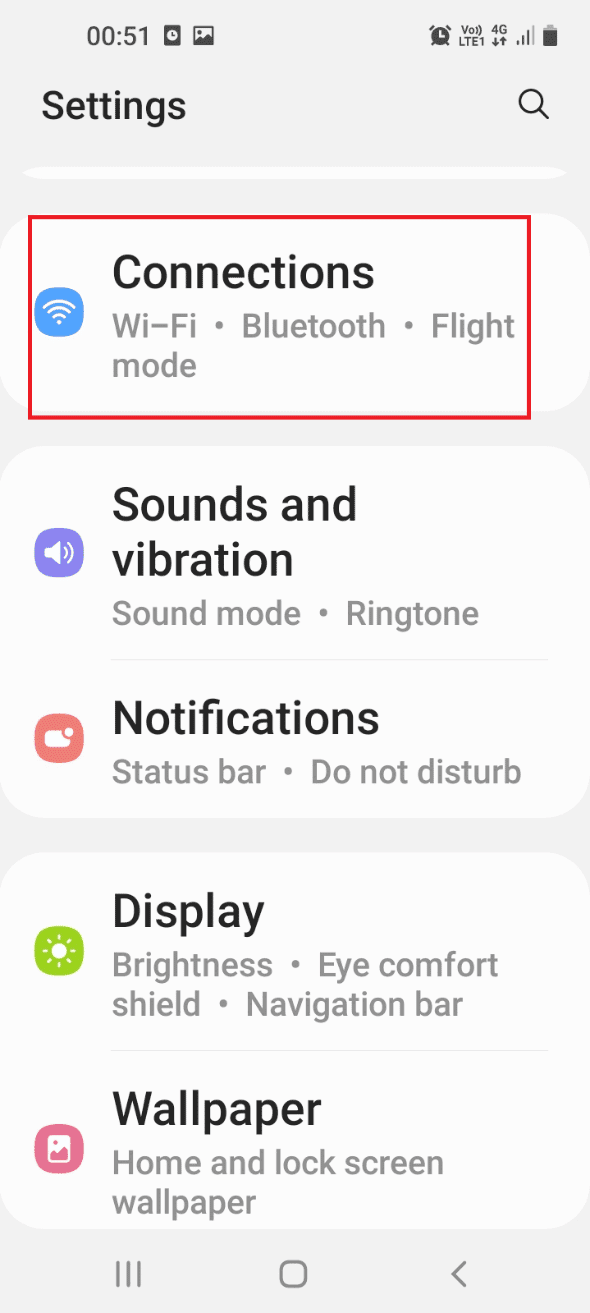
3. Tryk på fanen Dataforbrug.
4. Slå indstillingen Mobildata til i sektionen Mobil.
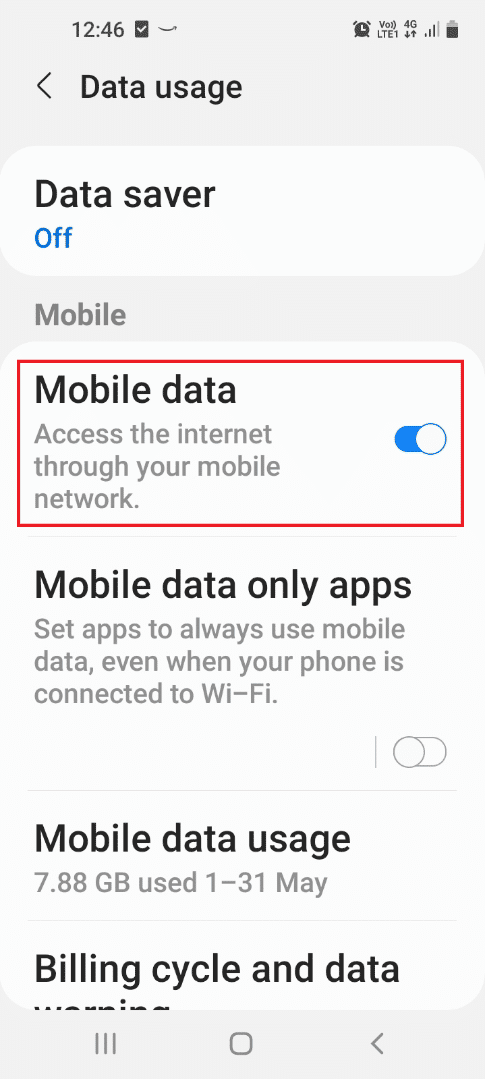
1H. Genindlæs video
Svaret på spørgsmålet om, hvad der er fejlkode 07 på Wyze cam, kan være fejlene på videoerne optaget af Wyze-kameraerne på Wyze-appen. Du kan prøve at genindlæse videoen fra afspilningen for at rette fejlkode 6 i et Wyze-kamera.
1. Åbn Wyze-appen fra hovedmenuen.
2. Tryk på fanen Begivenheder.
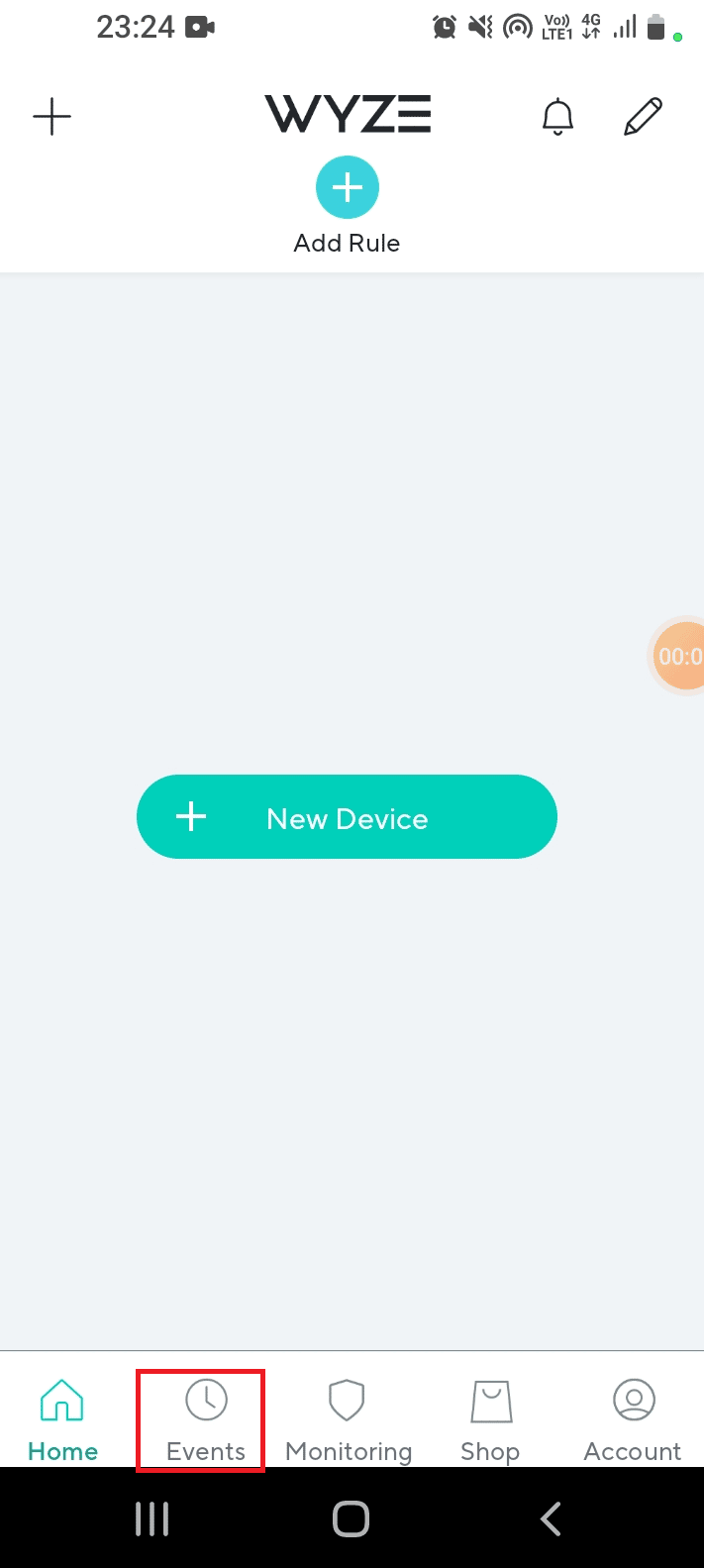
3. Prøv at afspille en video ved at navigere gennem kalenderen og vælge datoen.
1I. Undgå interferens fra WiFi-kanaler
Til tider kan interferens fra Wi-Fi-signaler på grund af forskellige kanaler forårsage fejlkoder. I dette tilfælde kan du bruge kanal 1, 6 eller 11 med 2,4 GHz-båndbredden på Wi-Fi-netværket. Dette ville løse Wyze fejlkode 06.
1. Åbn Google Chrome-appen.

2. Indtast IP-adressen på Wi-Fi-routeren, klik på knappen Log på, og log ind på din konto.
Bemærk: Du kan finde IP-adressen på Wi-Fi-routeren ved at skrive kommandoen ipconfig/all i kommandoprompt-appen. IP-adressen vil være til stede i IPv4-sektionen af resultatet.
3. Udvid kategorien Trådløs, og tryk på fanen Trådløse indstillinger i venstre rude.
4. Vælg indstillingen 2,4 GHz i øverste højre hjørne, vælg kanal 1, 6 eller 11 i rullemenuen Kanal, og vælg knappen Gem.
1J. Log ind på Wyze App-konto
Hvis der er et problem med brugerkontoen på Wyze-appen, kan du prøve at logge ud og logge ind på appen igen for at rette fejlen.
1. Åbn Wyze-appen fra startmenuen.
2. Flyt til fanen Konto i nederste højre hjørne.
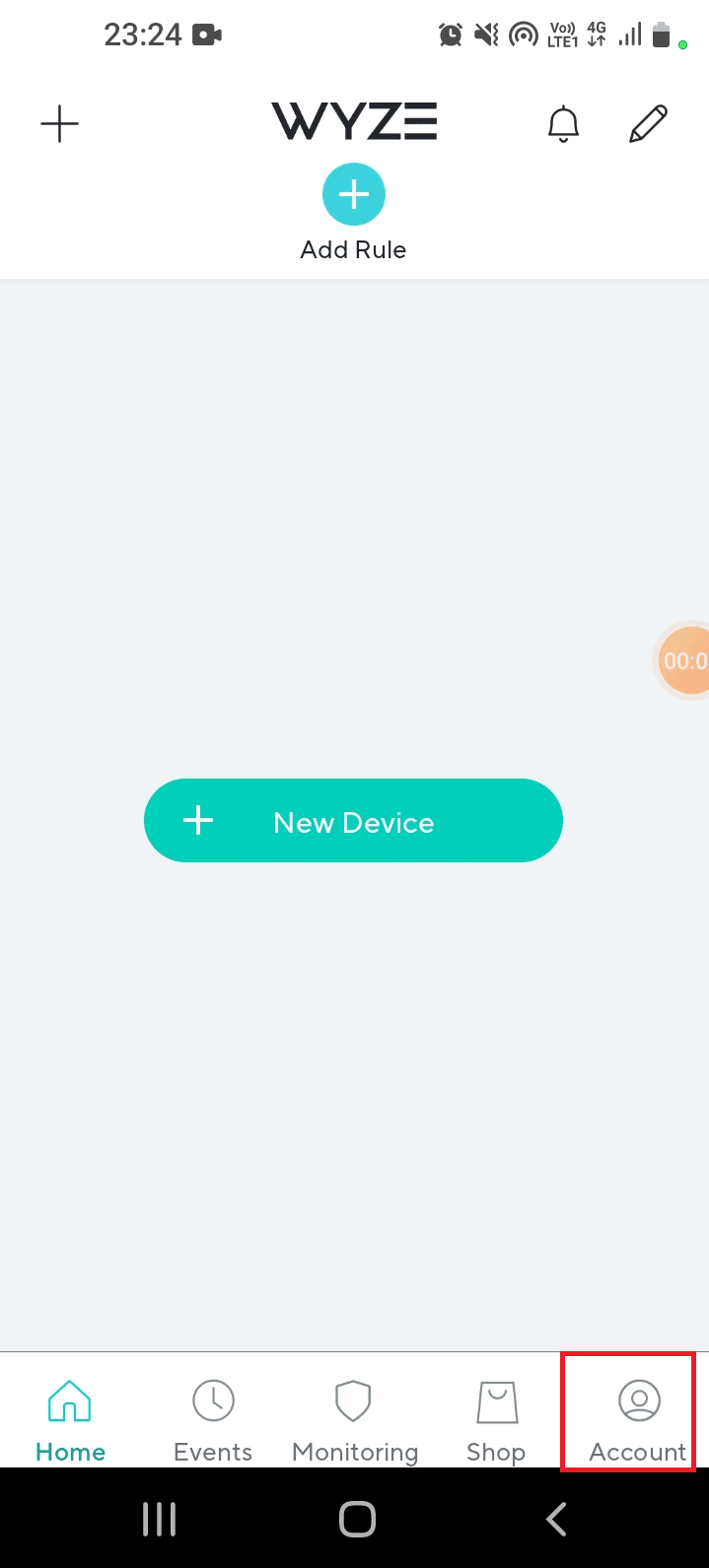
3. Tryk på Log ud for at logge ud af din konto.
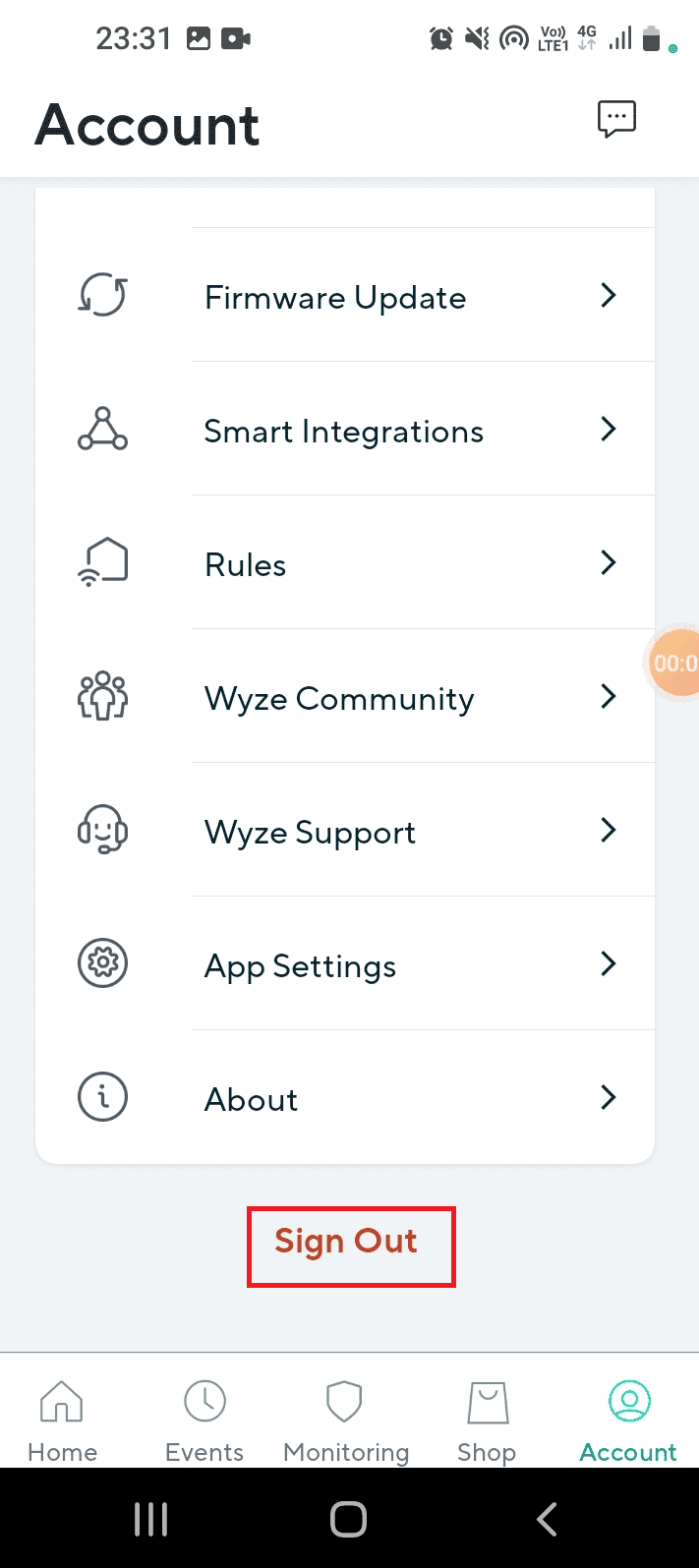
4. Tryk på knappen OK i vinduet Er du sikker på, at du vil logge ud?
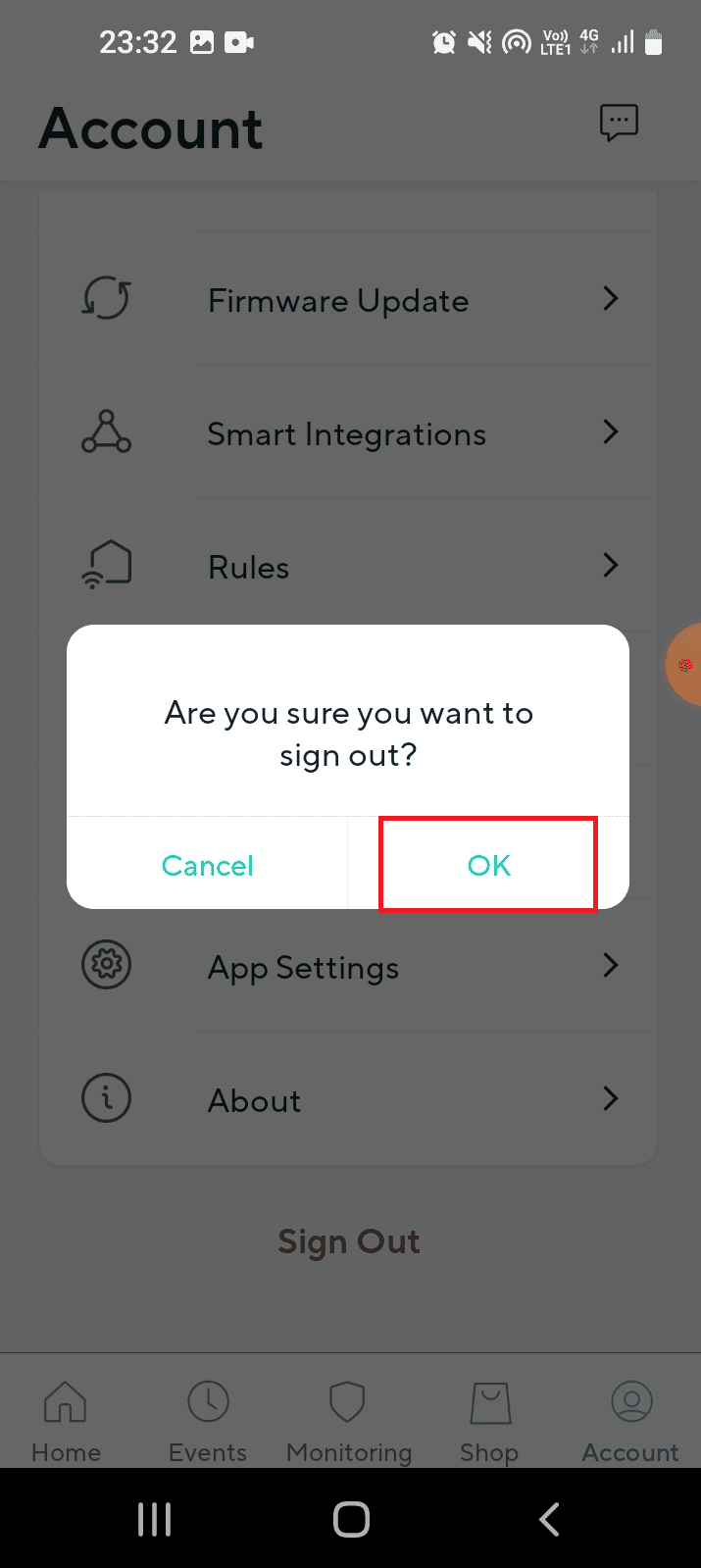
5. Indtast brugerkontoens legitimationsoplysninger i felterne, og tryk på knappen Log på.
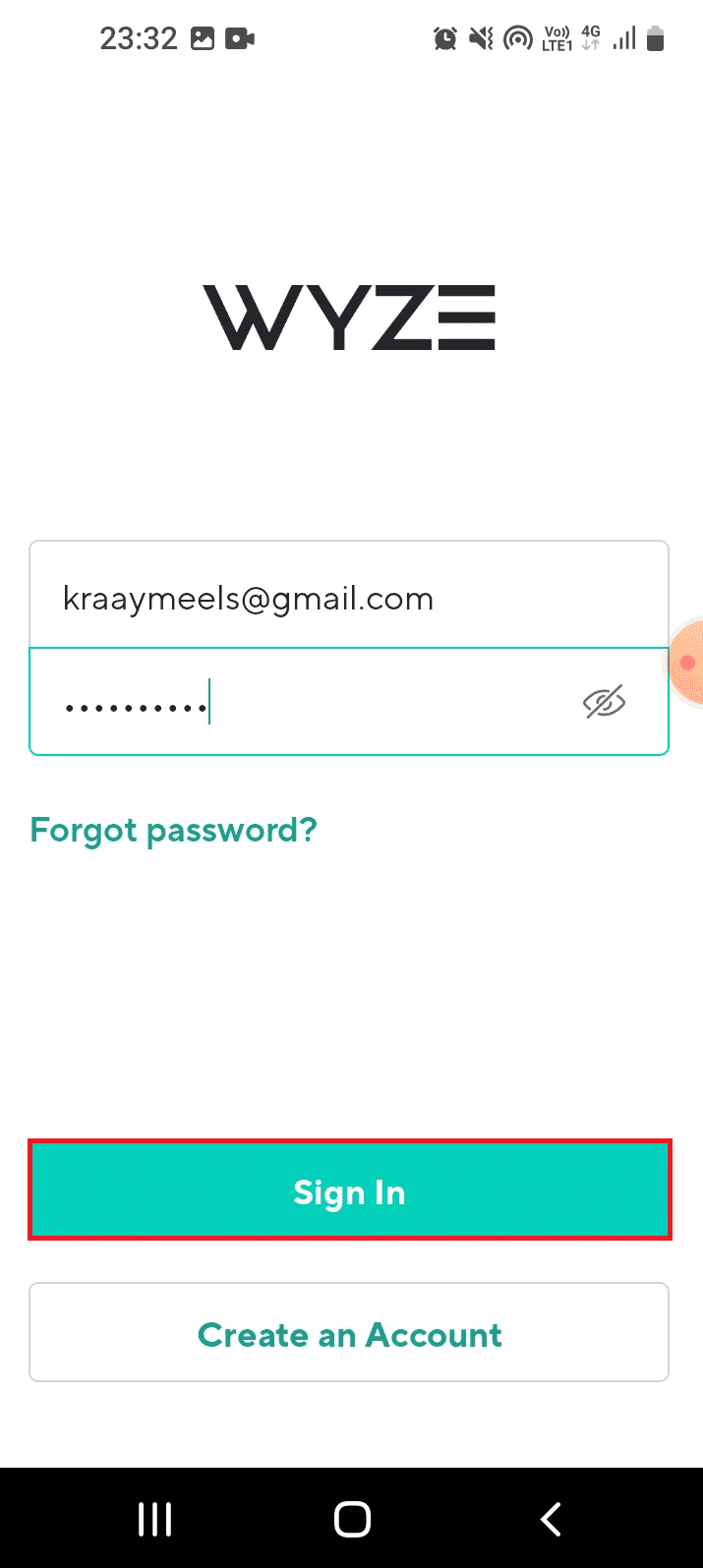
Metode 2: Force Stop Wyze App
De fejl, der forårsager Wyze-fejlkode 06 på Wyze-appen, kan ryddes ved at tvinge appen til at stoppe og derefter genstarte den fra menuen. Force stop-indstillingen vil suspendere alle aktiviteterne i appen, der kører i baggrunden, og fejlkoderne kan nemt rettes.
1. Tryk på appen Indstillinger i appskuffen.
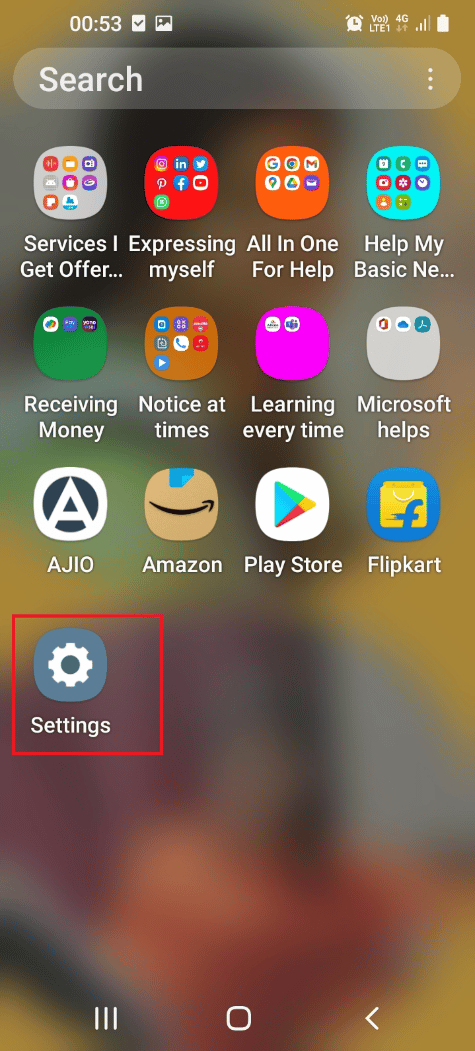
2. Tryk her på Apps-indstillingen.
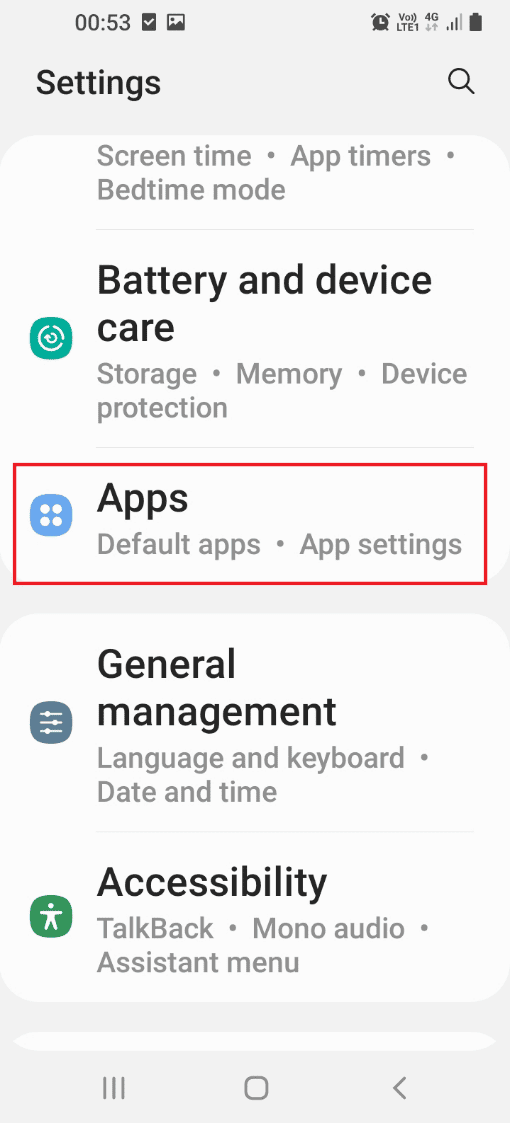
3. Tryk på Wyze-appen på listen.
4. Tryk på knappen Tving stop nederst på app-informationssiden.
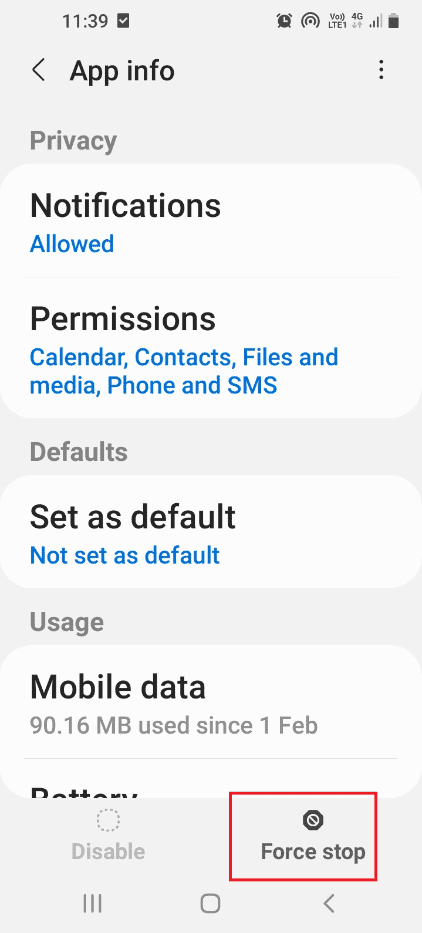
5. Tryk på knappen OK i vinduet til bekræftelse af tvungen stop.
6. Til sidst skal du genstarte Wyze-appen.
Metode 3: Fjern Wyze Cam Plus-licens
Fra svaret på spørgsmålet om, hvad er fejlkode 07 på Wyze cam, er det tydeligt, at fejlen er forårsaget på grund af problem i abonnementspakker. Hvis problemet er med Wyze Cam Plus-licensen, du har abonneret på, kan du prøve at fjerne den pågældende licens for at rette fejlkode 6 i et Wyze-kamera.
1. Åbn Wyze-appen på din enhed.
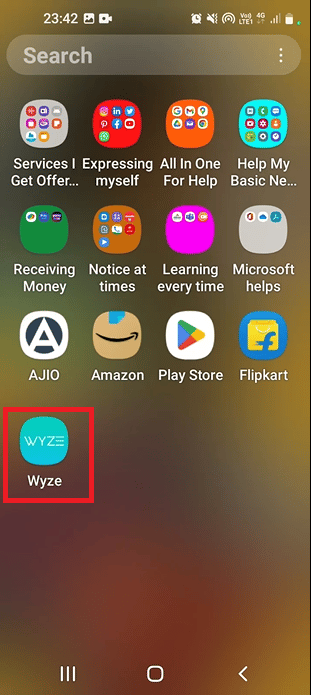
2. Tryk på fanen Konto i nederste højre hjørne.
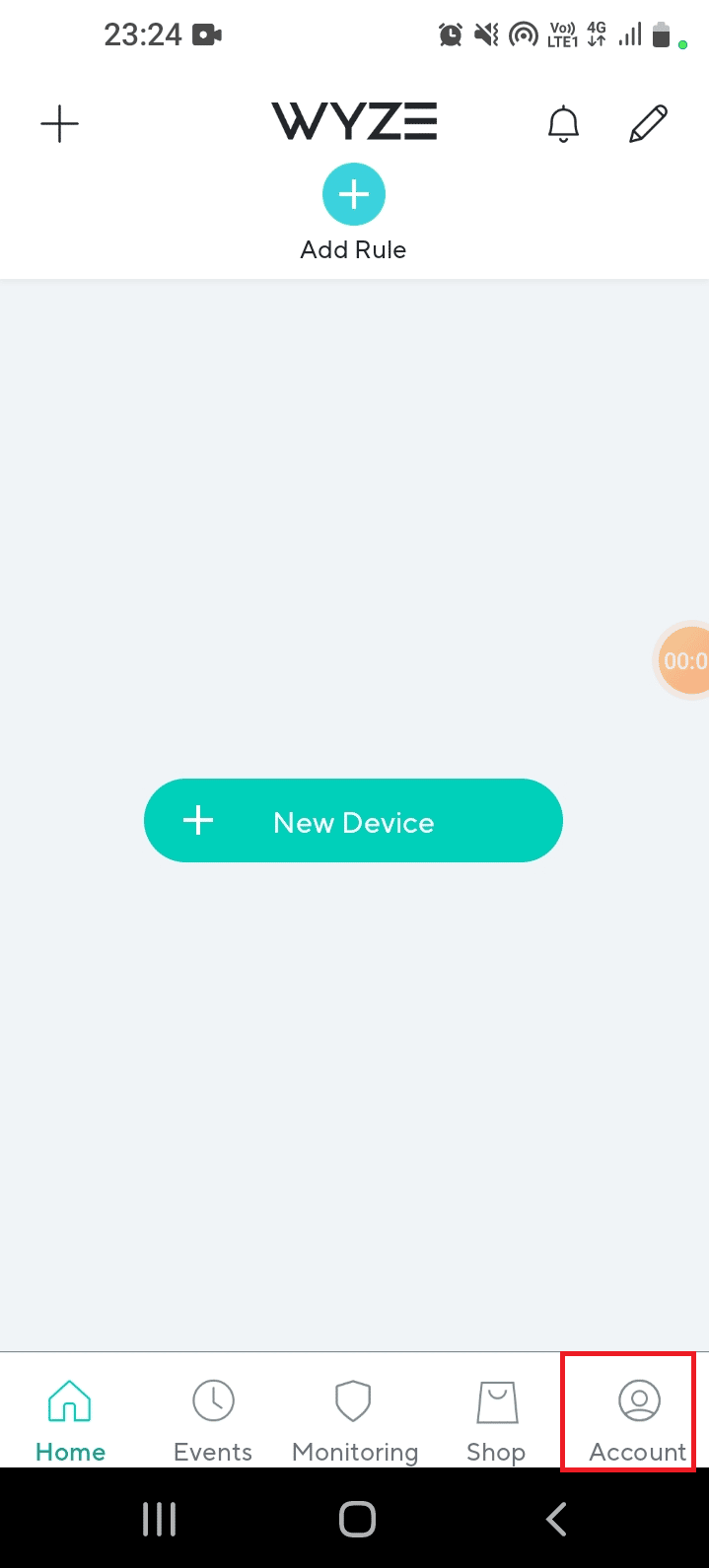
3. Tryk på fanen Tjenester på listen.
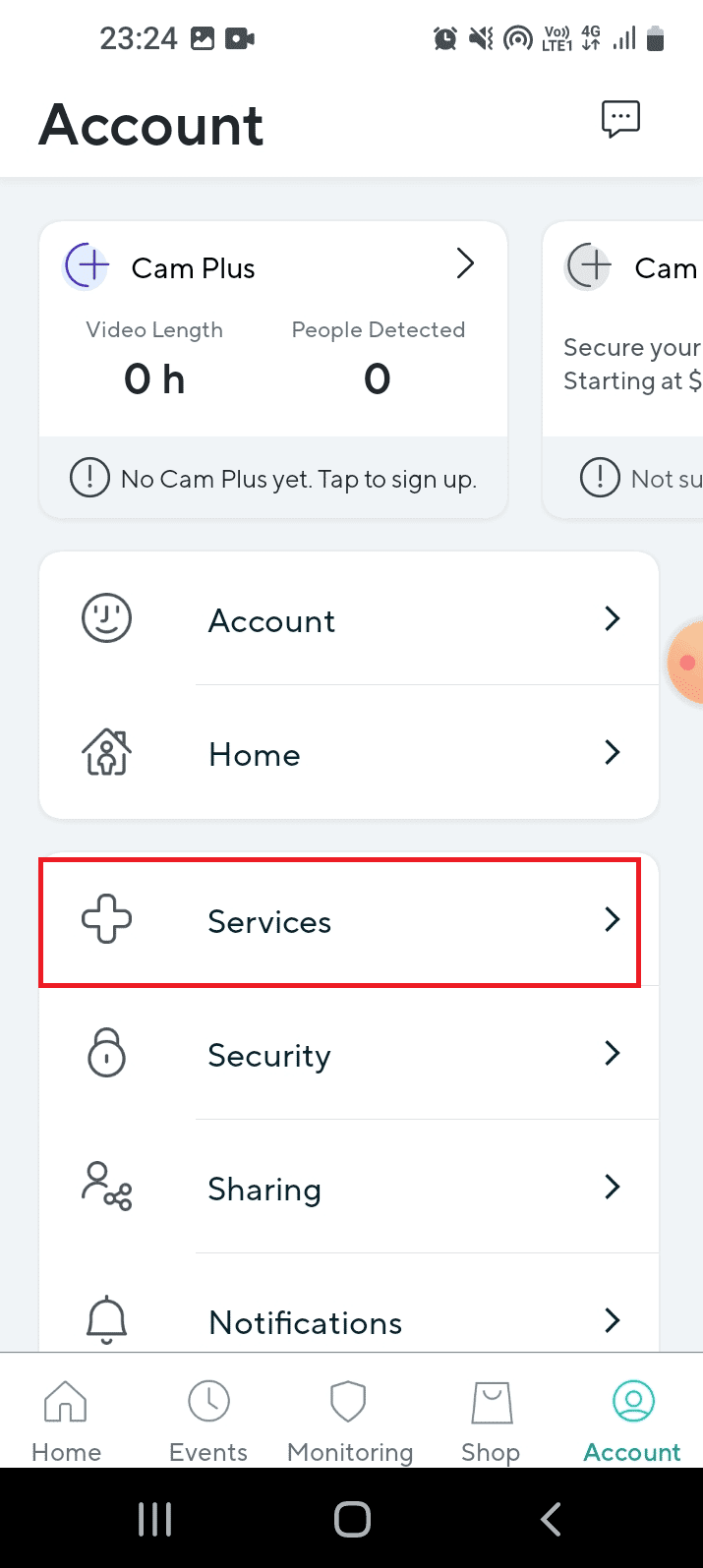
4. Tryk på den fane, du har abonneret på.
Bemærk: Til forklaring er fanen Cam Plus valgt.
5. Tryk på licensen for at fjerne den fra abonnementspakken.
Metode 4: Opdater kamerafirmware
Brug af et forældet kamera på netværket kan ikke understøtte kontinuerlig feedback af videoer, og du kan opleve Wyze-fejlkode 06. Som følge heraf kan du opleve disse fejl. Du kan opdatere firmwaren på kameraerne til den nyeste version for at løse problemet.
1. Naviger til menuen Konto i Wyze-appen.
2. Tryk på fanen Firmwareopdatering.
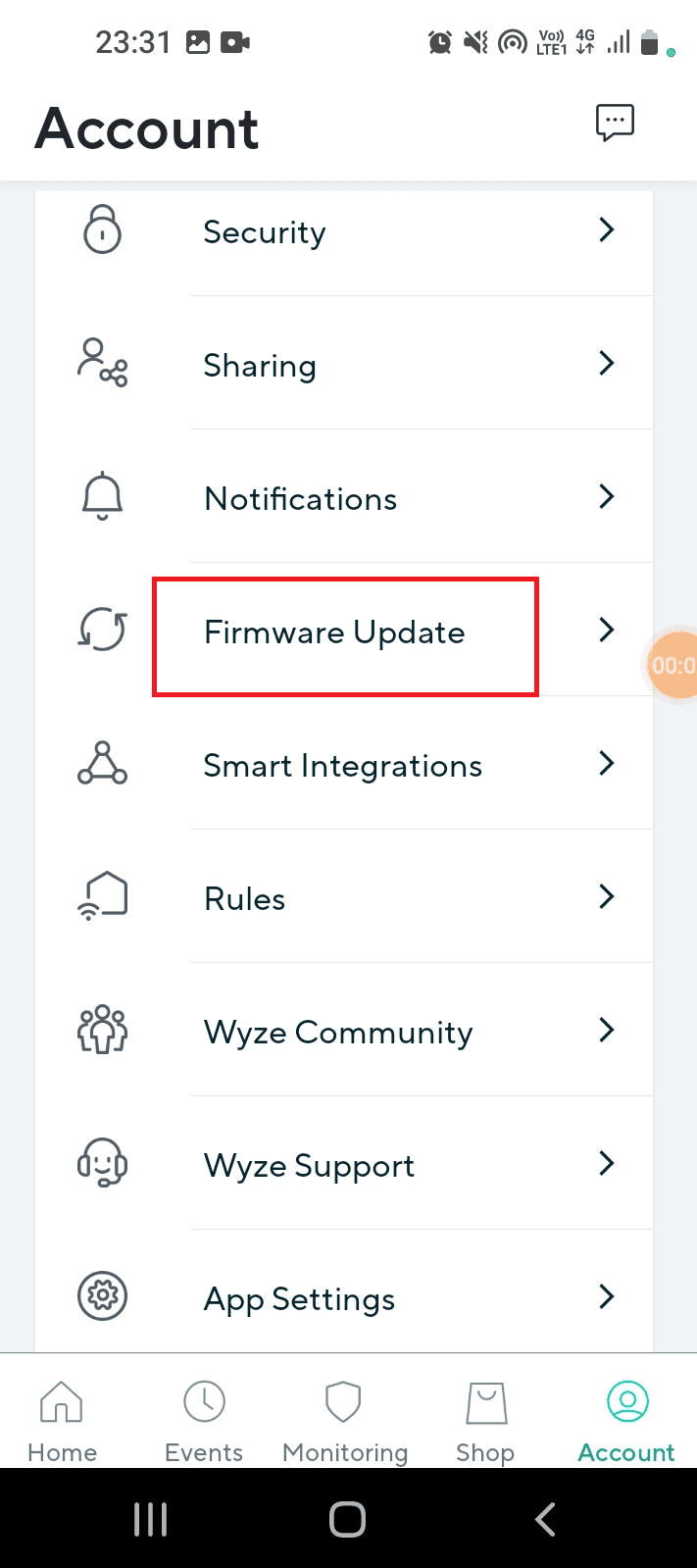
3. Vælg det bestemte kamera for at opdatere dets firmware.
Bemærk: Du kan alternativt trykke på knappen Opdater alle for at opdatere kameraerne i netværket.
Metode 5: Opdater Wyze App
Hvis Wyze-appen er forældet, kan du muligvis ikke bruge hardwaren, og fejlkoderne kan dukke op. Du kan prøve at opdatere Wyze-appen på din telefon til den nyeste version for at løse problemet.
1. Åbn appen Play Butik fra startskærmen.
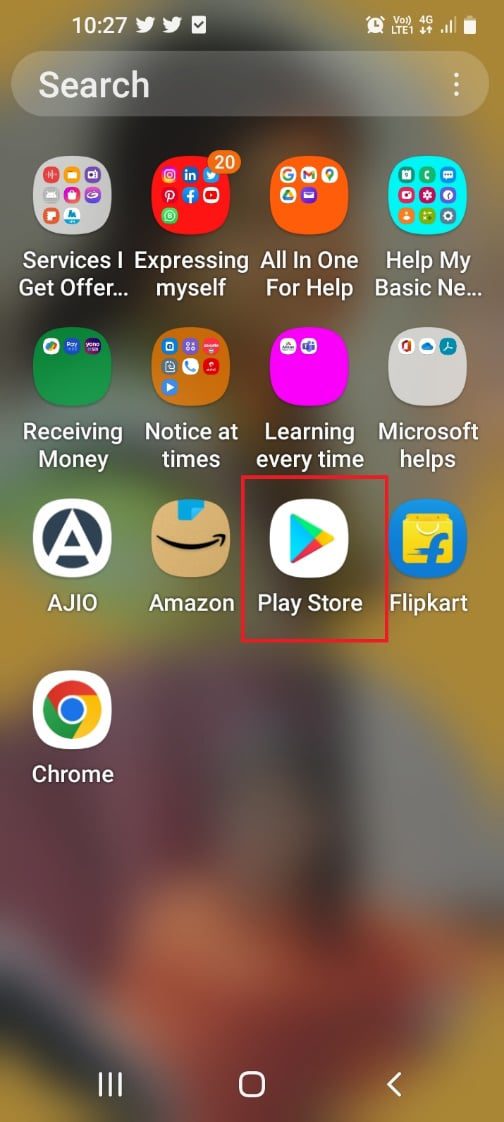
2. Tryk på profilikonet.
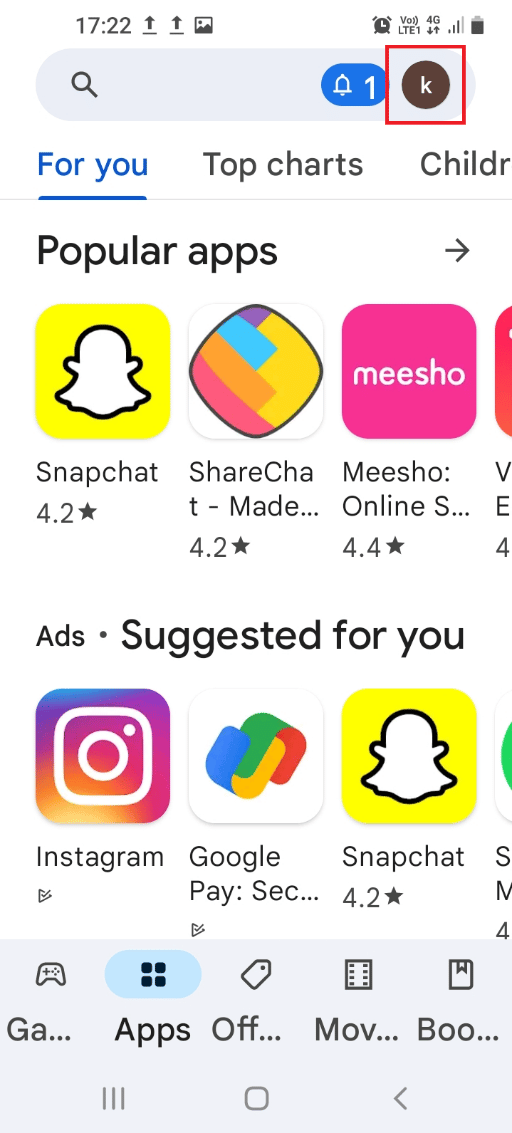
3. Tryk på fanen Administrer apps og enhed på listen.
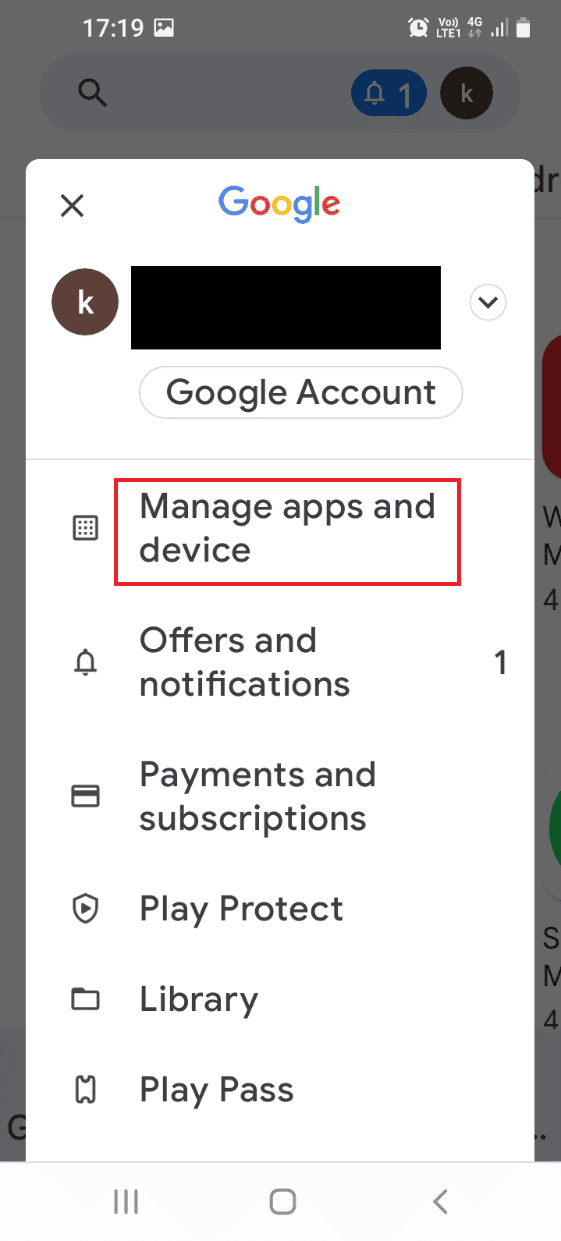
4. På fanen Oversigt skal du trykke på afsnittet Opdateringer tilgængelige.
5. Tryk på knappen Opdater på din Wyze-app.
Metode 6: Tilføj kamera til Wyze-appen igen
Hvis der er et problem med Wyze-kameraet eller den enhed, du har føjet til Wyze-appen, kan du prøve at fjerne den og derefter føje den til netværket igen for at rette Wyze-fejlkode 06.
Trin I: Fjern Wyze-kamera
Det første trin er at fjerne Wyze-kameraet, der er tilføjet netværket på Wyze-appen.
1. Start Wyze-appen.
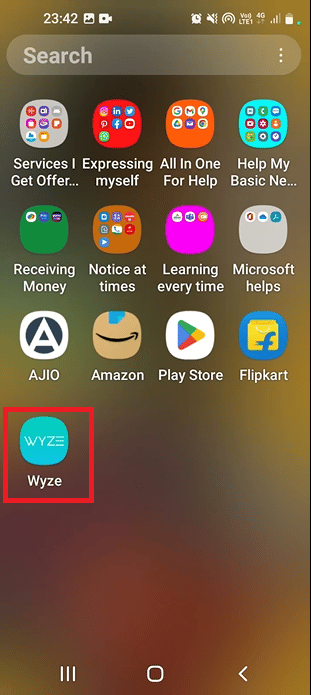
2. På fanen Hjem skal du trykke på det bestemte kamera for at fjerne det fra netværket.
Trin II: Tilføj Wyze-kamera igen
Som et svar på spørgsmålet om, hvad der er fejlkode 07 på Wyze cam, kan softwarefejlene i kameraet forårsage problemet. Det næste trin i at rette fejlkoden er at genføje Wyze-kameraet til enhedslisten i Wyze-appen. Dette ville rydde alle problemerne på hardwaren, og kameraet ville nemt blive genoprettet til netværket.
1. Vend tilbage til fanen Hjem på Wyze-appen.
2. Tryk på knappen Ny enhed.
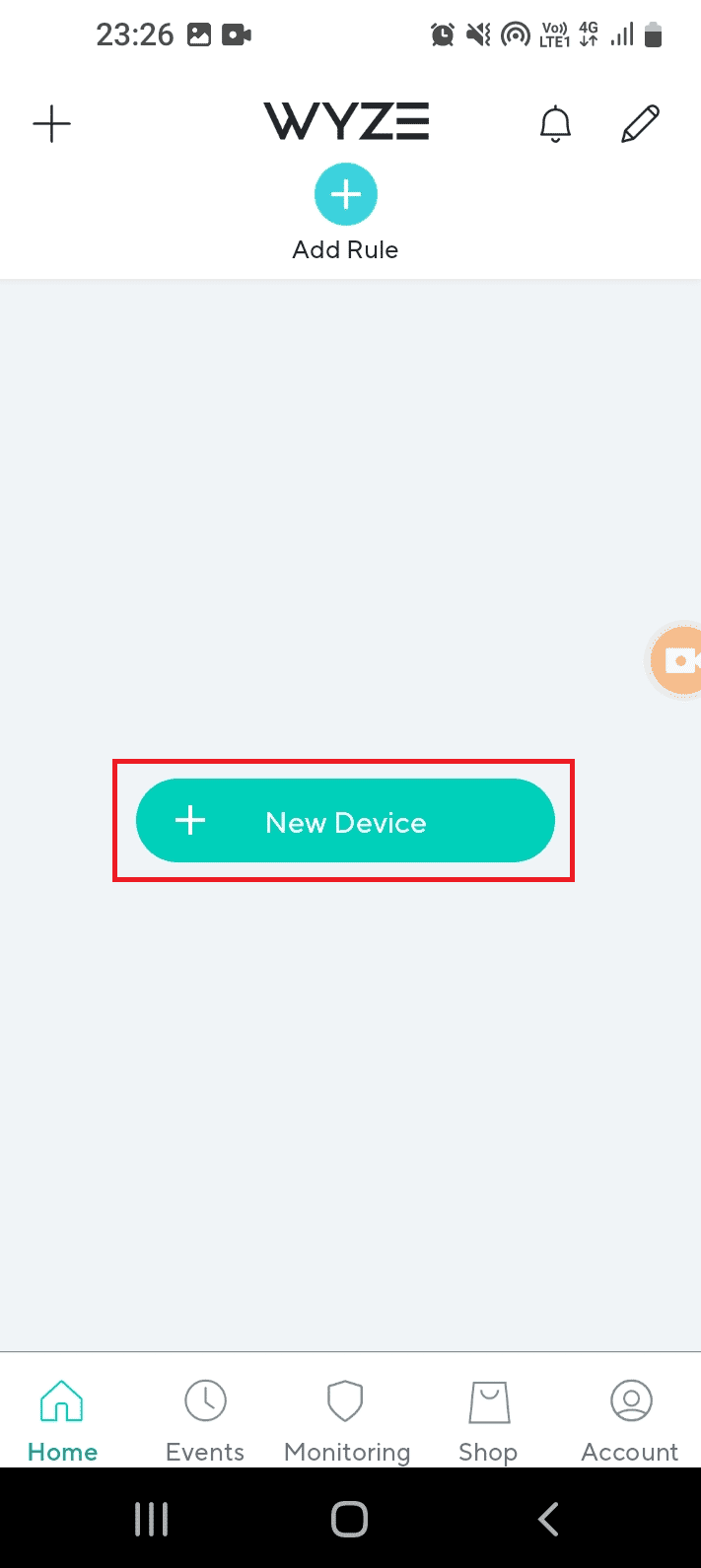
3. Tryk på fanen Kameraer i afsnittet KATEGORIER.
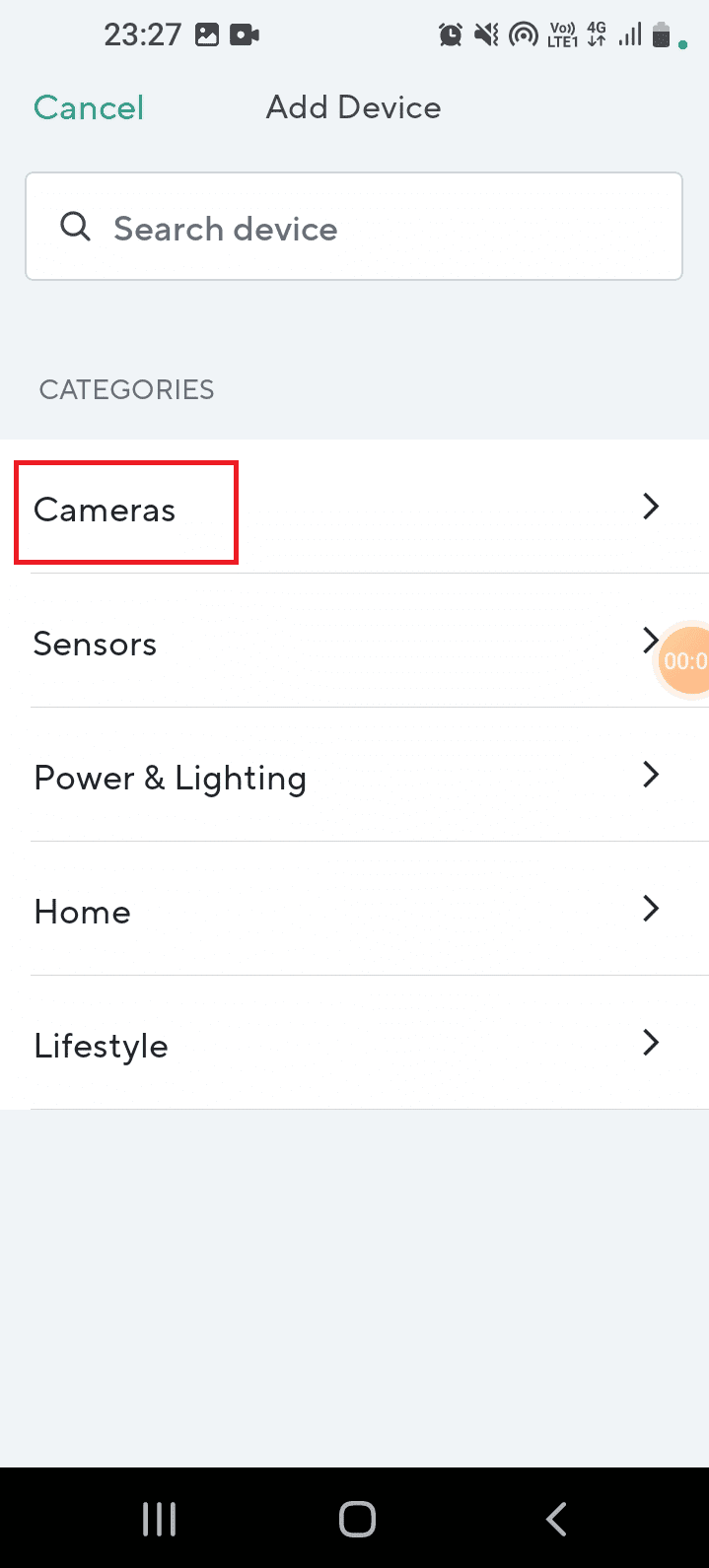
4. Tryk på den kameratype, du vil tilføje.
Bemærk: Wyze-basestationen er valgt til forklaringsformål.
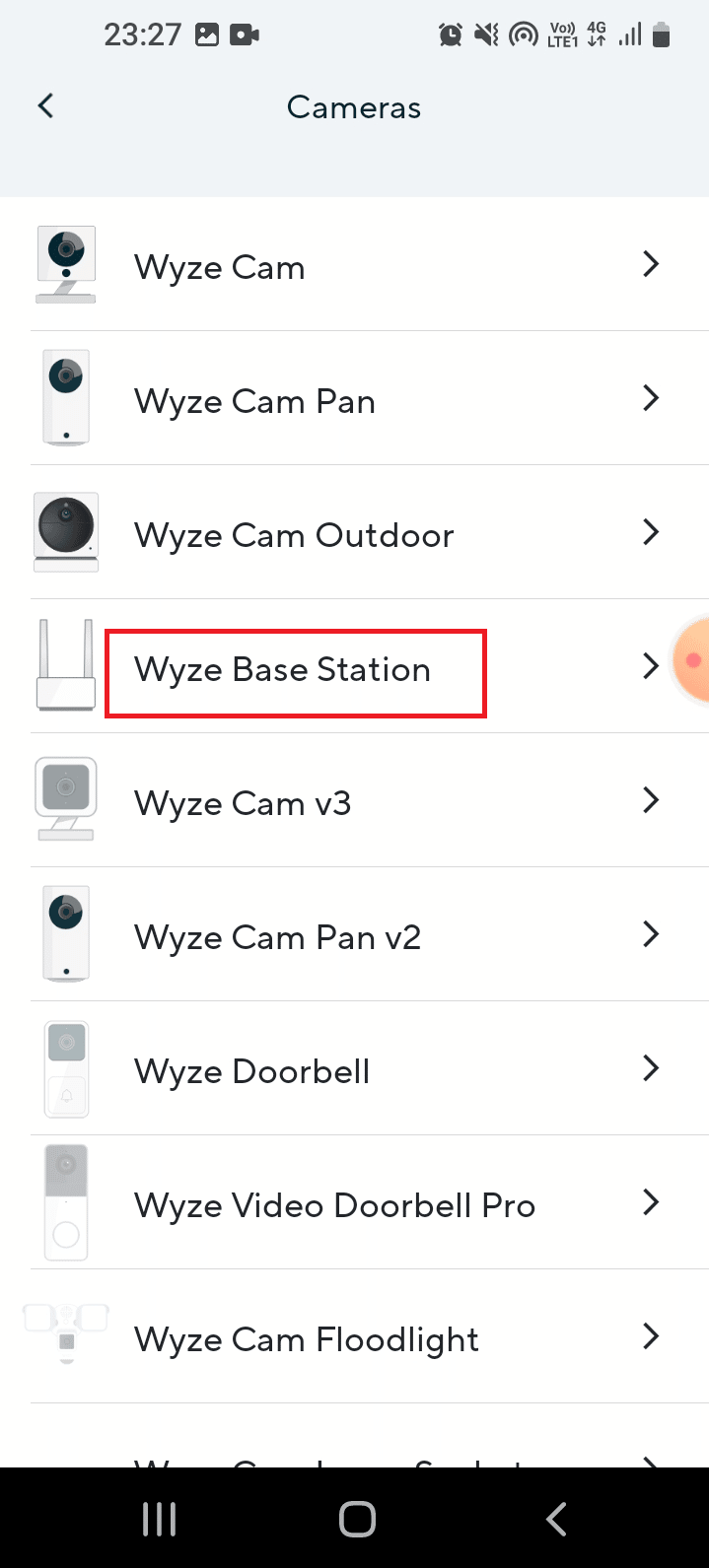
5. Tryk på knappen Næste for at forbinde din mobil til Wyze Camera-netværket.
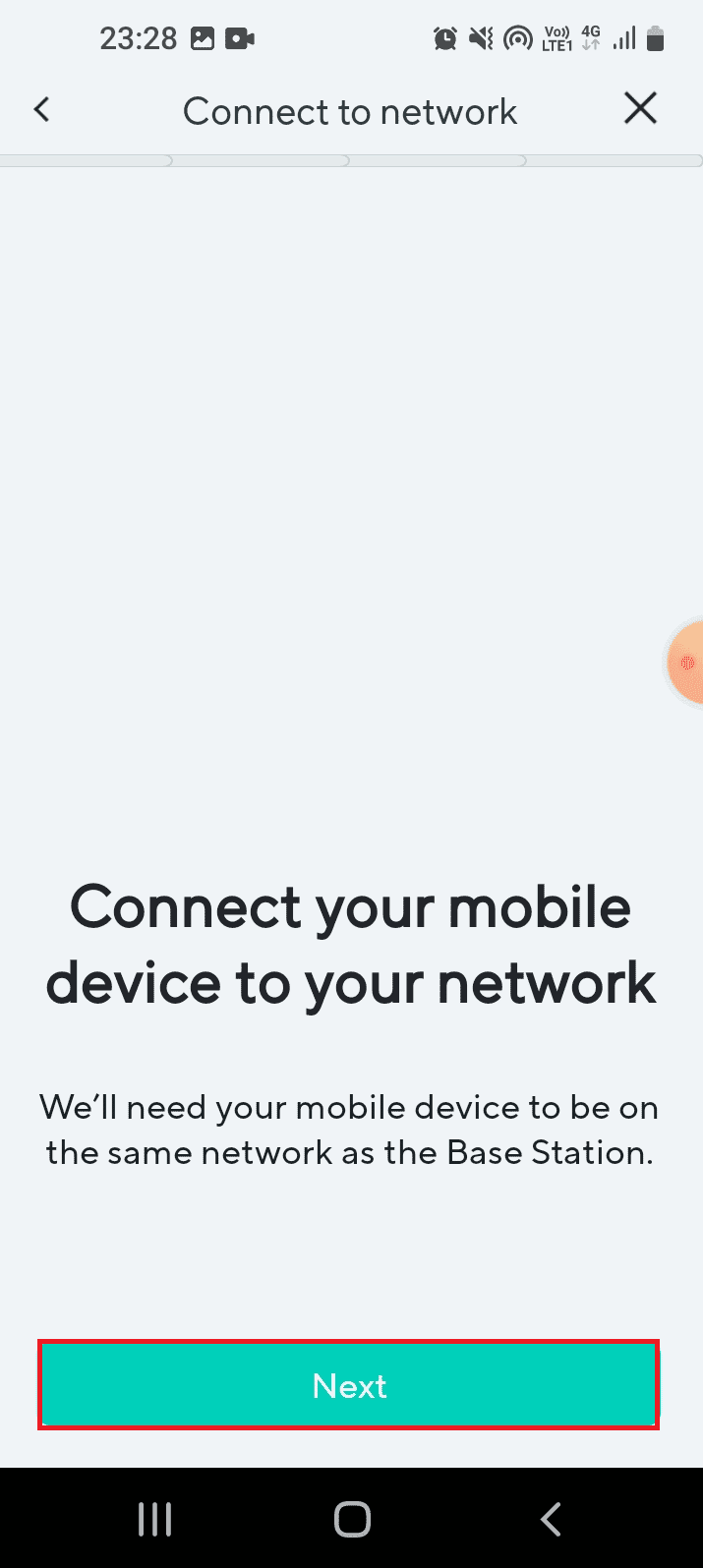
6. Når det blå lys er blinket på routeren og basestationen, skal du trykke på knappen Næste for at tilslutte stationen.
Metode 7: Nulstil Wyze Camera til standardindstillinger
Hvis indstillingerne for Wyze-kameraet er forkert konfigureret, eller hvis den resterende konfiguration er korrupt, kan du få Wyze-fejlkode 06. Du kan prøve at nulstille Wyze-kameraet til standardindstillingerne for at rette fejlkode 6 i et Wyze-kamera.
1. Slet Wyze-kameraet, der er føjet til netværket på Wyze-appen, ved at følge trinene nævnt tidligere.
2. Fjern bagcoveret på Wyze-kameraet, og hold Reset-knappen nede, indtil LED-lyset på kameraet bliver gult.
Bemærk 1: Hvis LED-lyset blinker gult, betyder det, at Wyze-kameraet er nulstillet til standardindstillingerne.
Bemærk 2: Hvis lyset ikke ændres efter et par sekunder, skal du kontakte servicecenteret for at løse problemet på hardwareenheden.
3. Det sidste trin er at genføje Wyze-kameraet til netværket ved hjælp af Wyze-appen som forklaret tidligere.

Metode 8: Fix Wyze Base Station
Interferens fra andre Wyze-kameraer, der er tilsluttet Wyze-basestationen, kan forårsage fejlen. Du kan tænde og slukke for basestationen manuelt for at genstarte softwaren og automatisk rette hardwareproblemerne. Herefter kan netværket af hardwareenhederne nemt etableres.
Trin I: Tænd og tænd for Wyze-basestationen
Det første trin er at tænde for Wyze-basestationen med magt for at løse fejlene på hardwareenhederne for at rette Wyze-fejlkode 06.
1. Tag stikket til Wyze-basestationen ud af strømkilden, og tilslut den igen efter 60 sekunder.
2. Tænd for Wyze-basestationen igen, og sæt den derefter i dit Wyze-kamera.
Trin II: Tilføj Wyze-kameraer til netværket
Det næste trin er at tilføje Wyze-kameraerne for at etablere et netværk ved hjælp af Wyze-appen.
1. Åbn Wyze-appen.
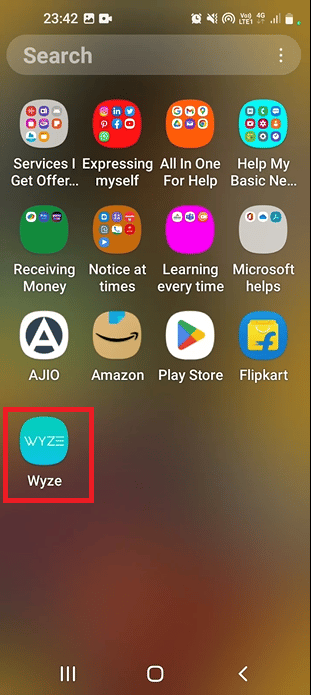
2. Følg trinene forklaret tidligere for at tilføje Wyze-kameraerne til at danne et netværk.
Metode 9: Geninstaller Wyze App
Mens du søger efter svaret på spørgsmålet om, hvad er fejlkode 07 på Wyze cam, kan du se softwarefejlene er en væsentlig årsag. Hvis problemet er med Wyze-appen, kan du prøve at geninstallere appen på din Android-telefon.
Trin I: Afinstaller Wyze App
Det første trin er at afinstallere den eksisterende version af Wyze-appen på din telefon ved hjælp af Play Butik-appen.
1. Tryk på appikonet Play Butik i appskuffen.
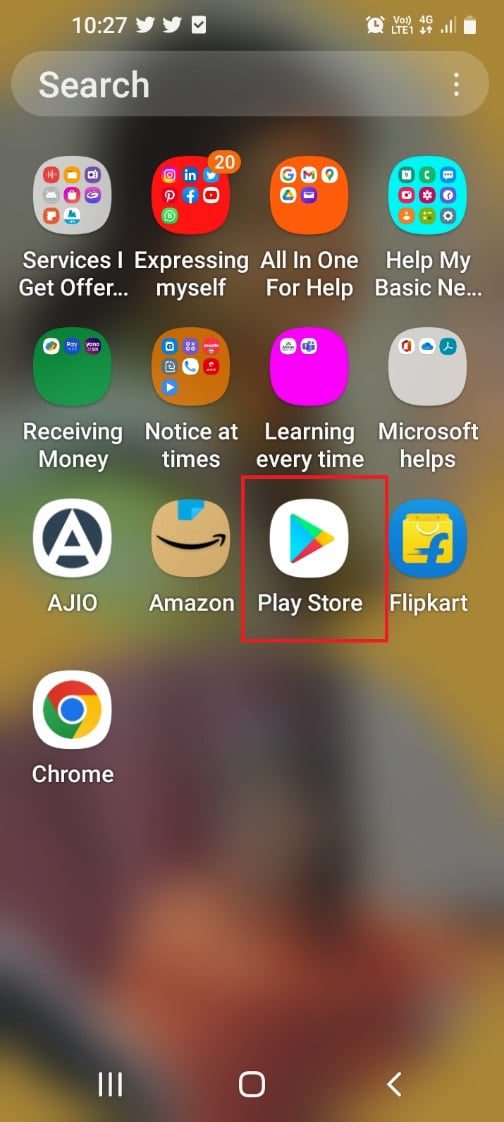
2. Tryk nu på profilikonet i øverste højre hjørne.
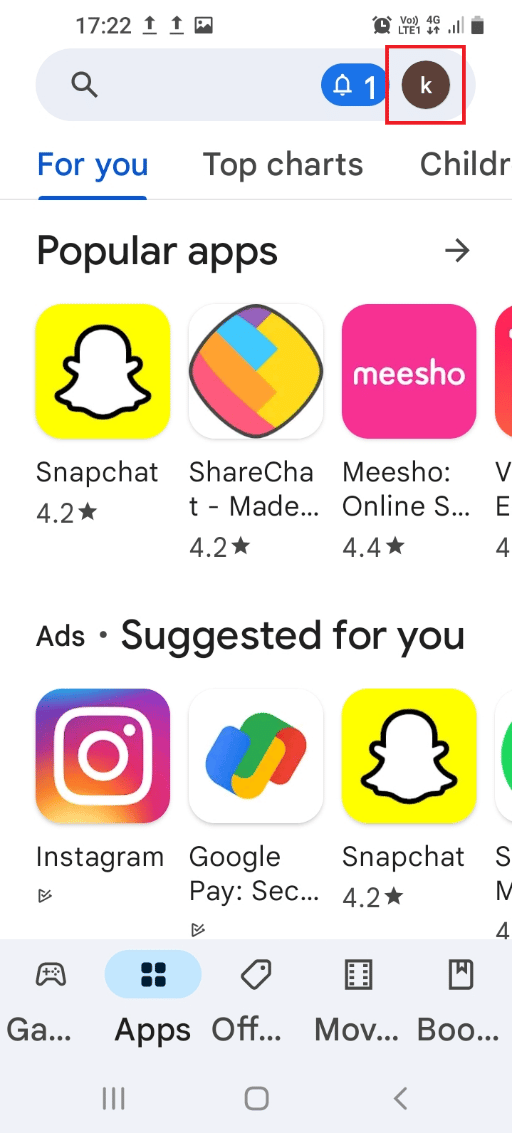
3. Vælg derefter Administrer apps og enhed.
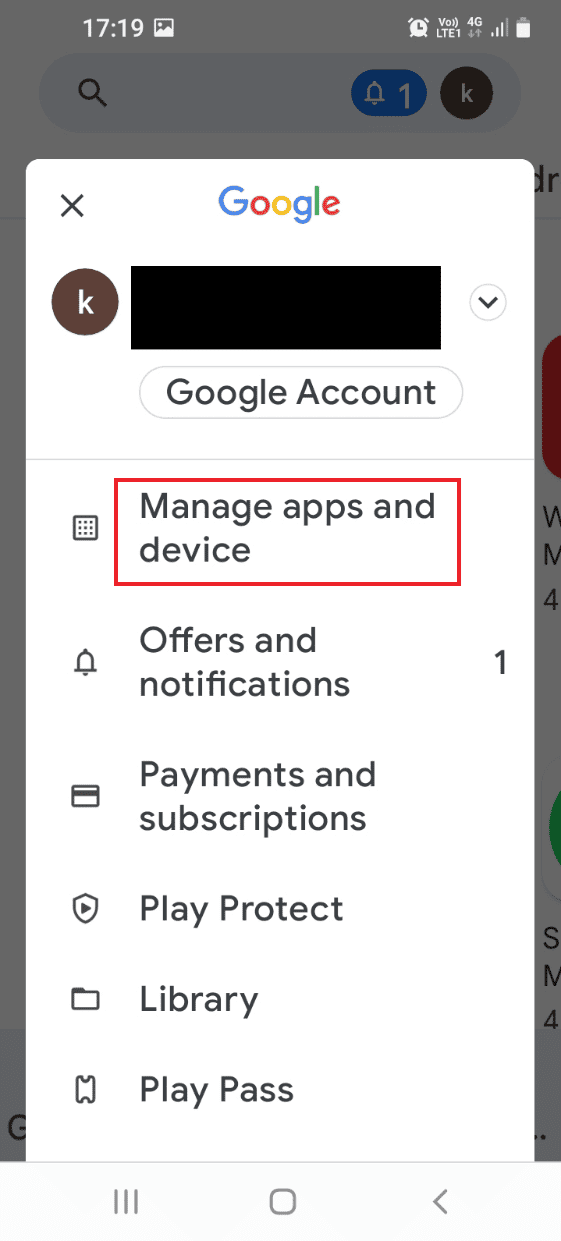
4. Flyt til fanen Administrer, marker Wyze-appen, og tryk på papirkurven øverst.
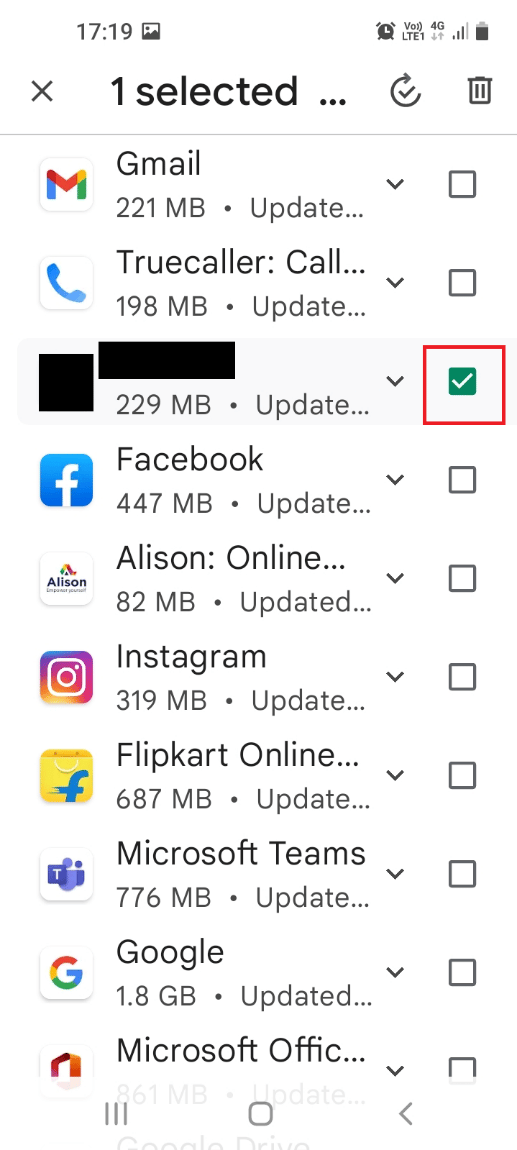
5. Tryk på knappen Afinstaller i bekræftelsesvinduet, og vent, indtil appen er afinstalleret.
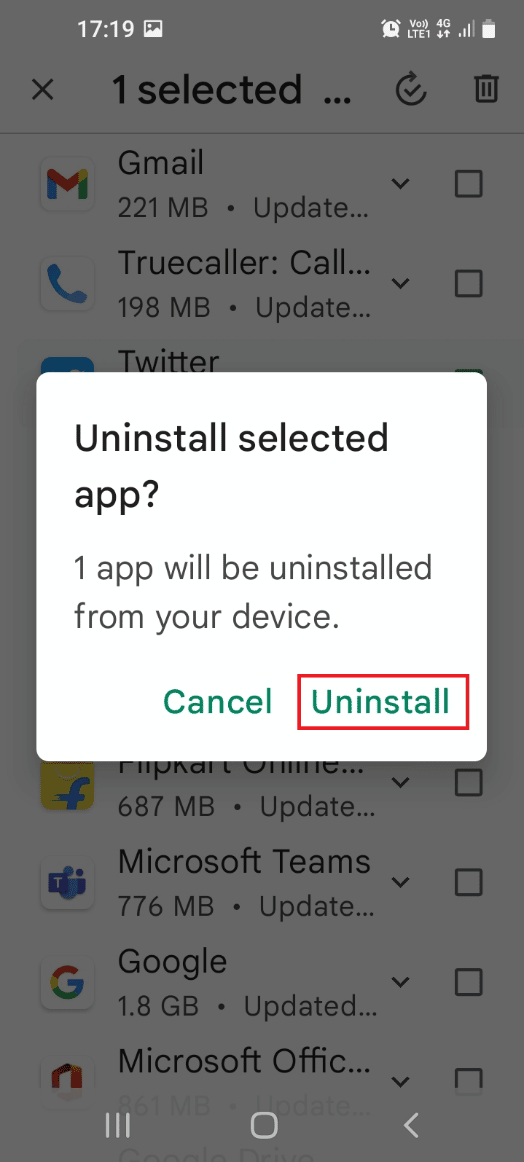
Trin II: Geninstaller Wyze App
Trinene til at geninstallere Wyze-appen på din telefon for at rette Wyze-fejlkode 06 er forklaret her.
1. Tryk på Play Butik-appen for at åbne den.
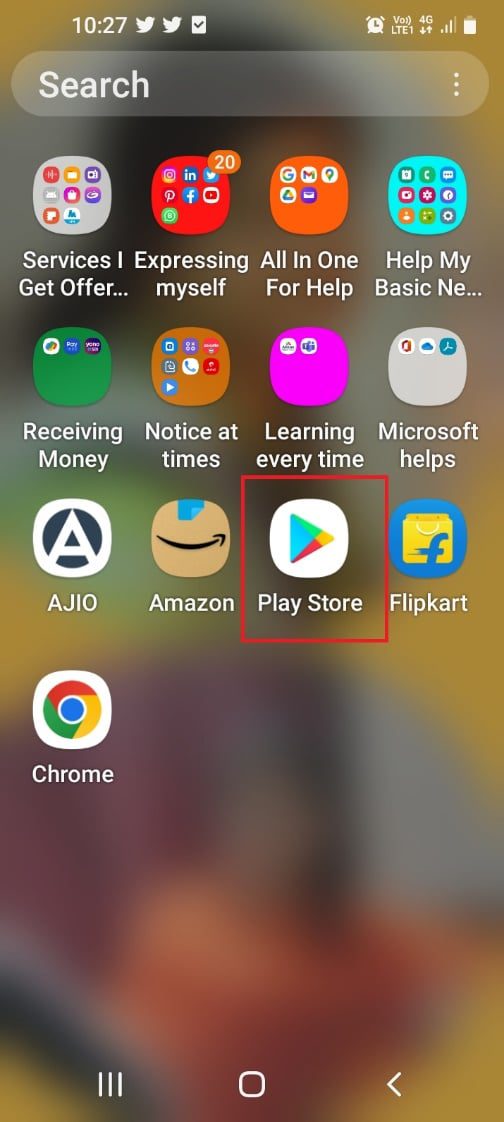
2. Tryk på søgelinjen på startskærmen, søg efter Wyze-appen, og tryk på søgeikonet.
3. Tryk på knappen Installer for at installere Wyze-appen og vent, indtil installationsprocessen er fuldført.
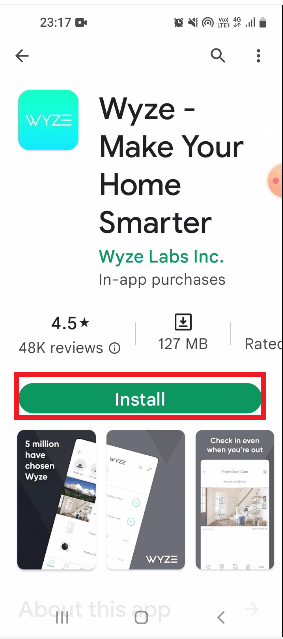
Metode 10: Kontakt Wyze Support
Hvis ingen af metoderne er effektive til at rydde fejlkoderne, kan det skyldes en ny fejl på hardwareenhederne og appen. Du kan kontakte supportteamet og indsende en log over problemet og bede dem om teknisk assistance.
1. Åbn Wyze-appen på startmenuen.
2. Tryk på fanen Konto i nederste højre hjørne.
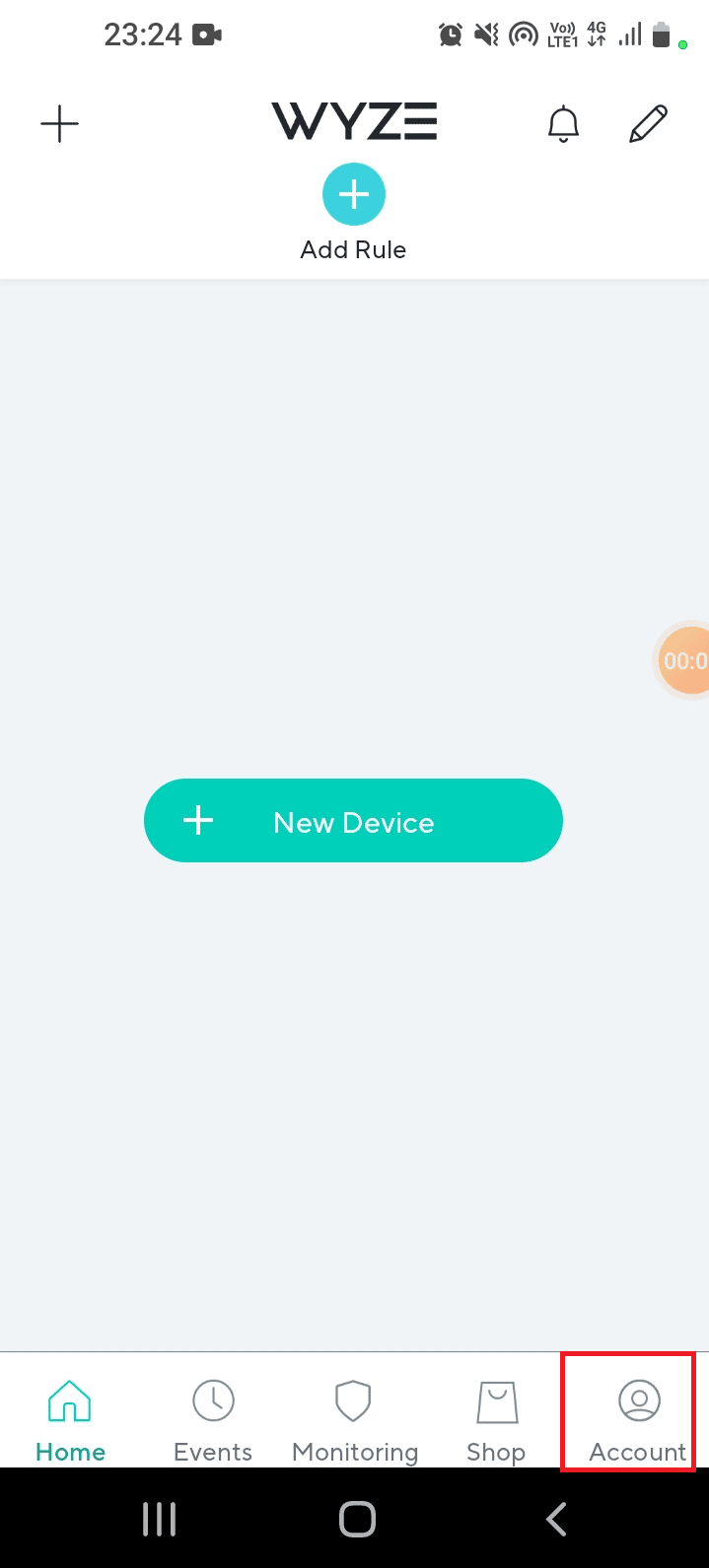
3. Tryk på fanen Wyze Support.
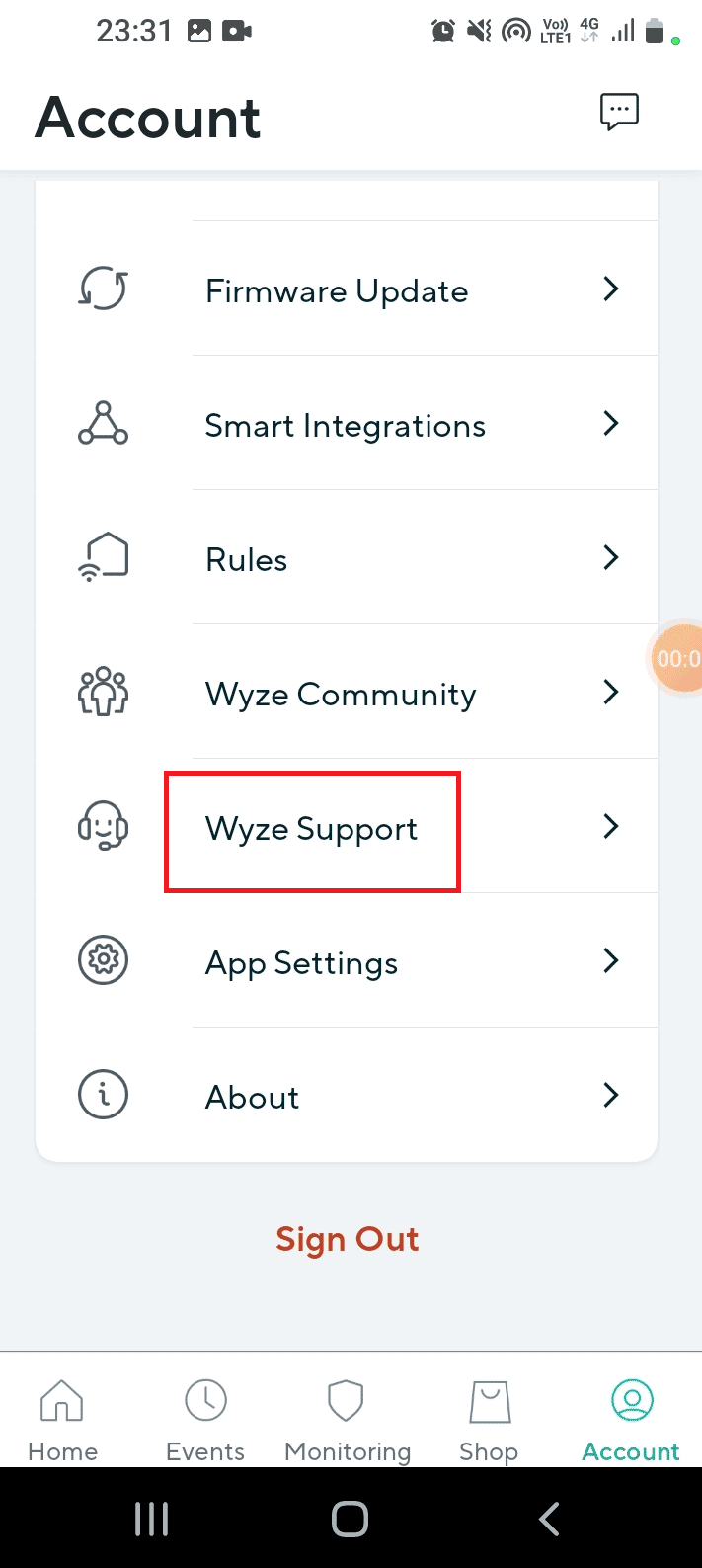
4. Tryk på fanen Send en log.
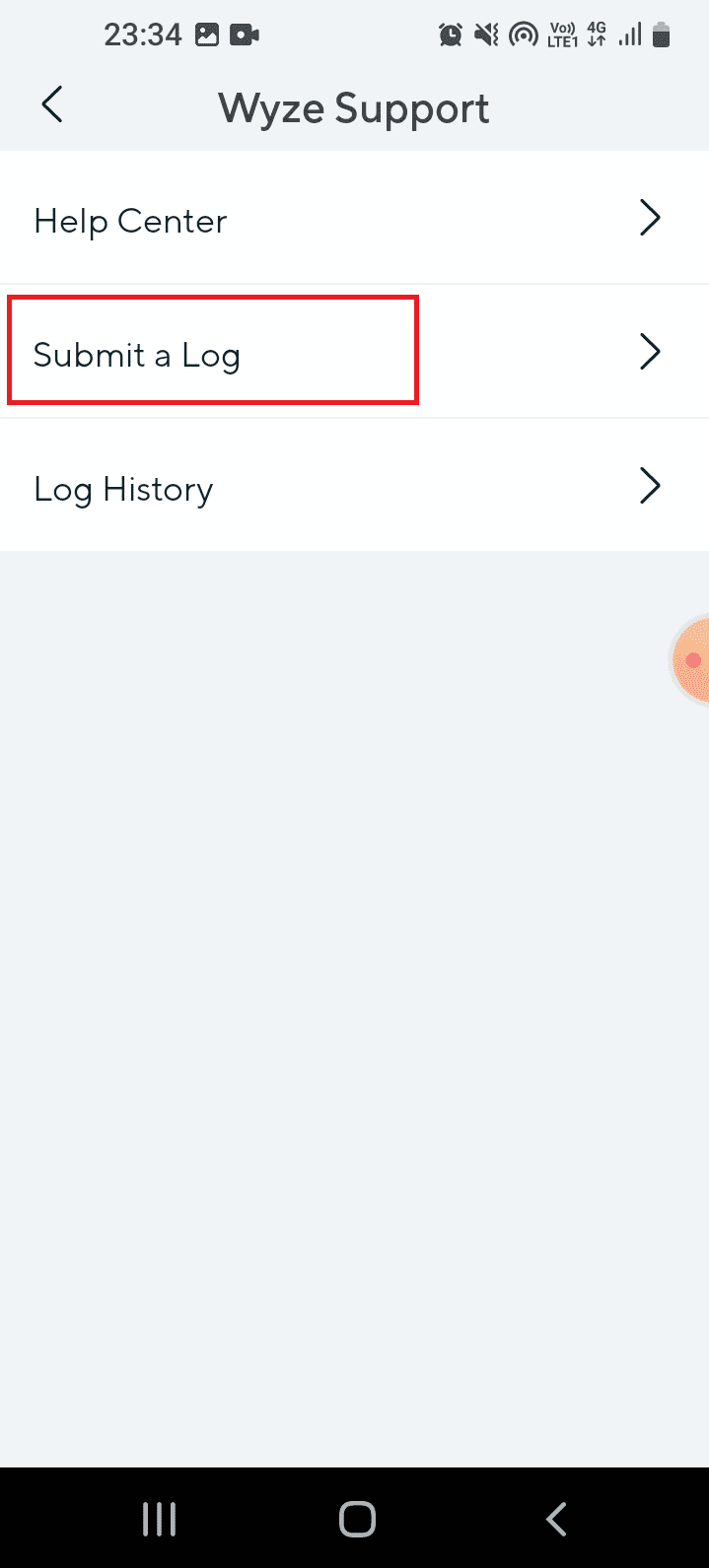
5. Tryk på fanen Wyze App & Services på skærmbilledet Vælg venligst din produktfamilie.
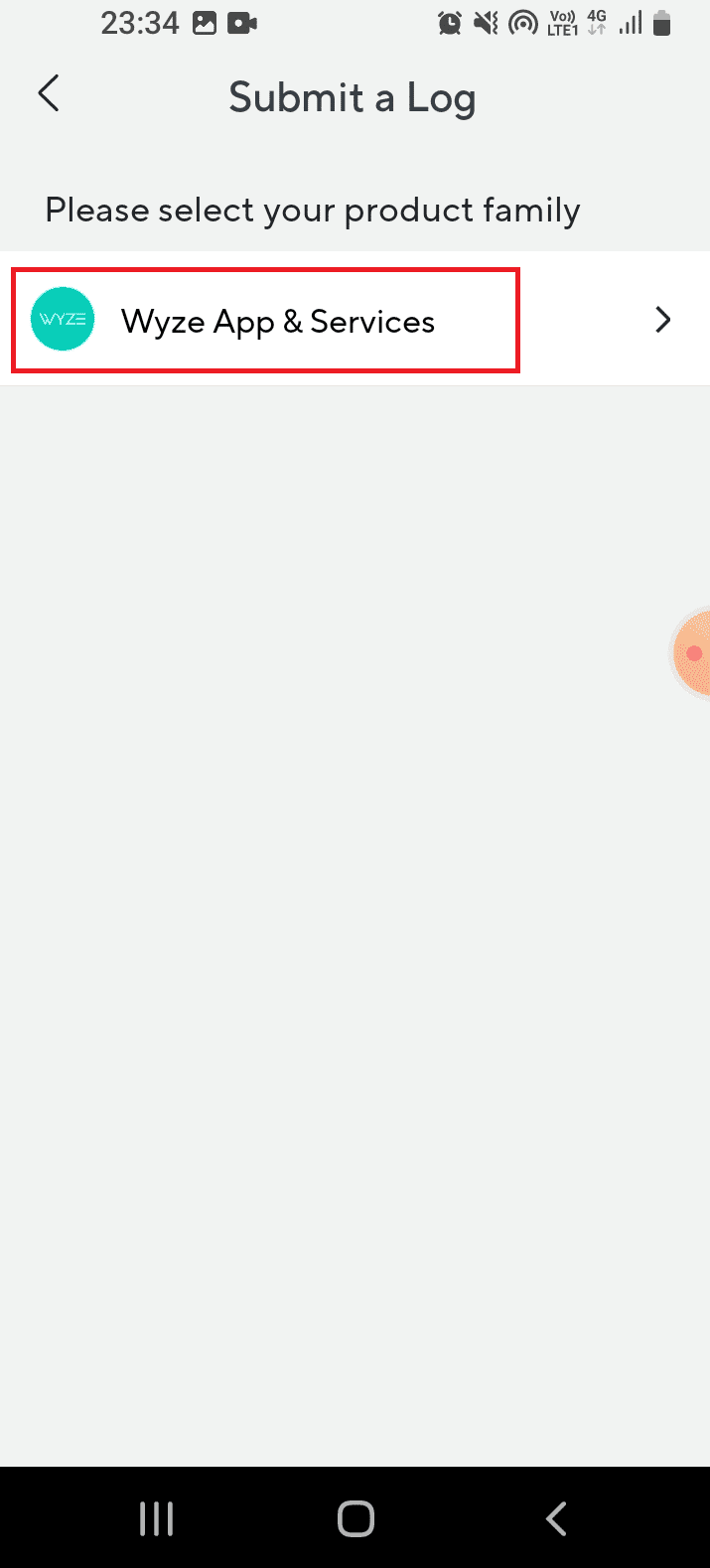
6. Tryk på fanen Begivenheder på skærmen Vælg venligst din problemkategori.
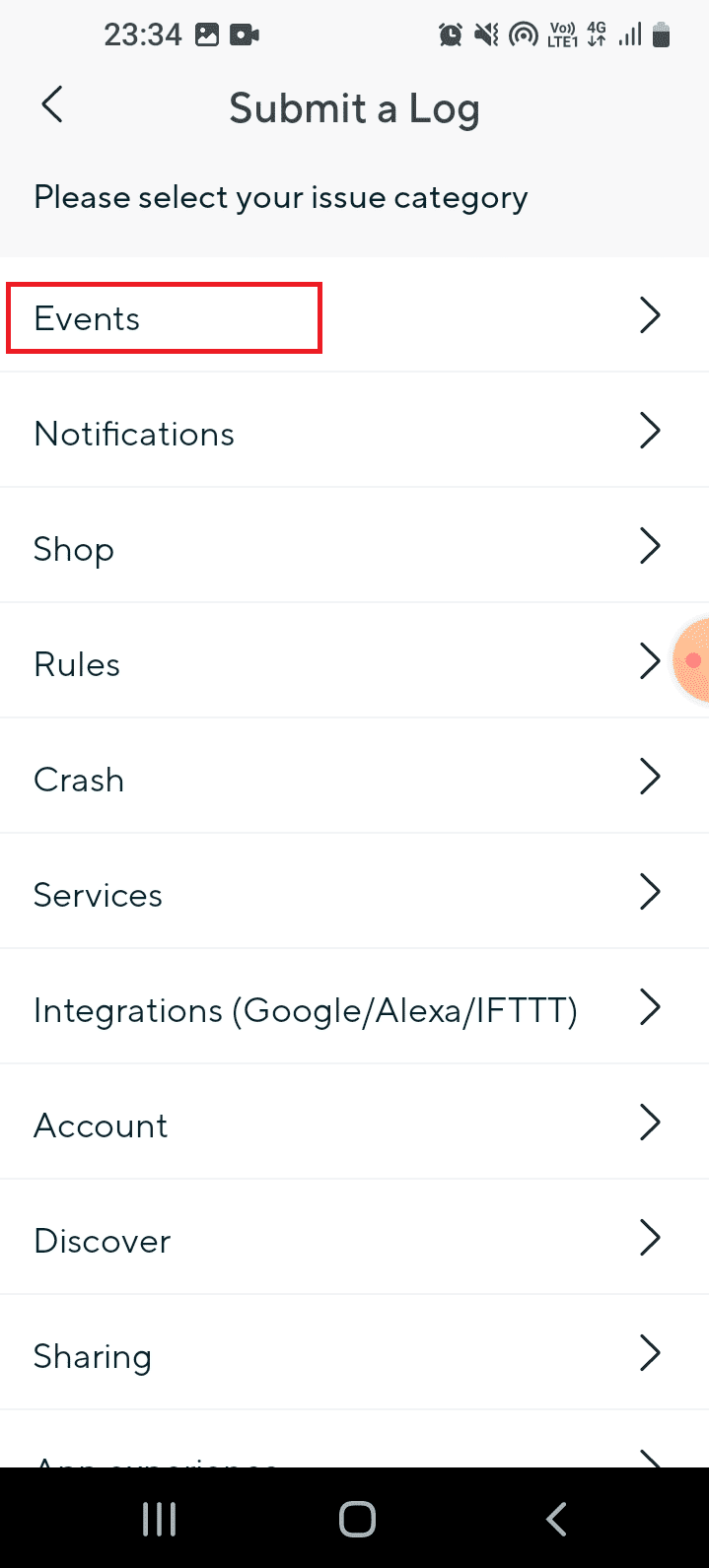
7. Vælg mediefilen i sektionen Detaljer, og tryk på knappen Send.
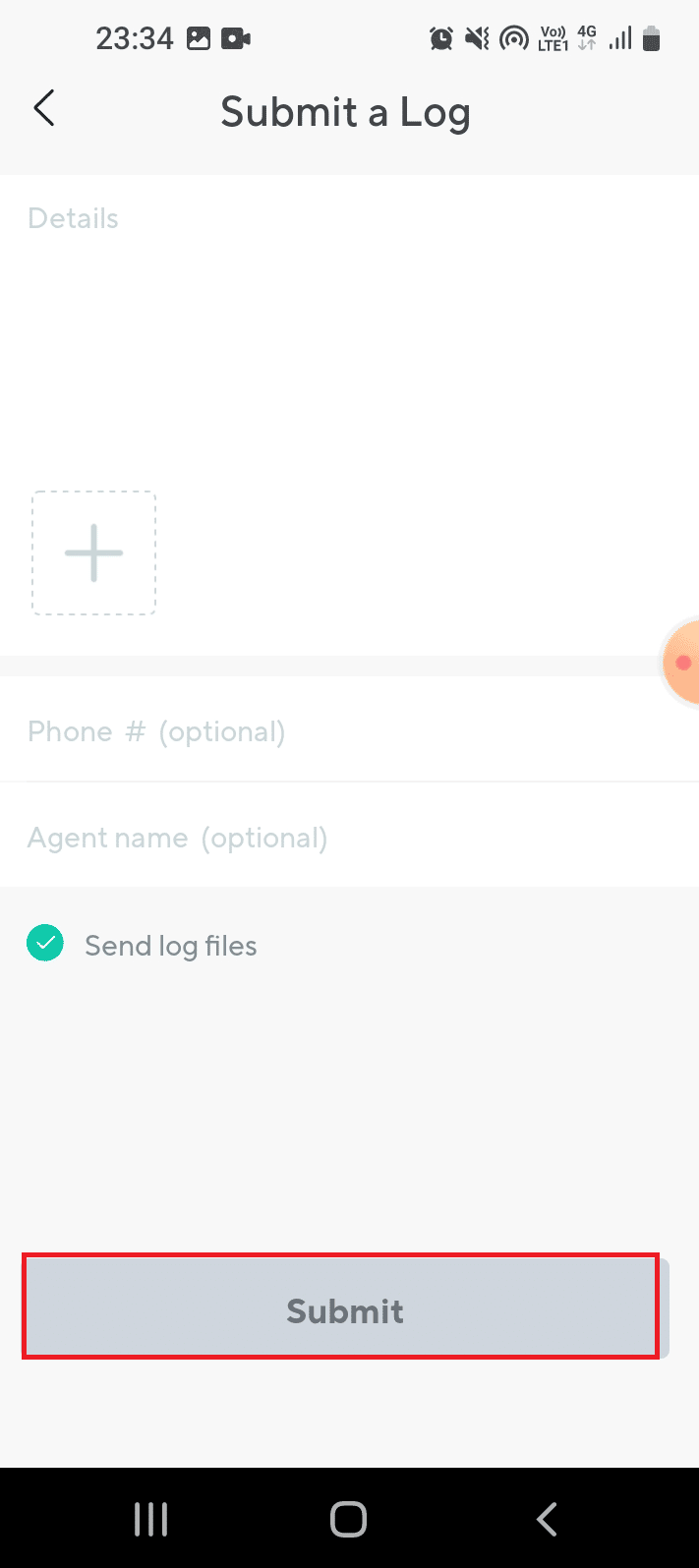
***
En detaljeret diskussion om Wyze fejlkode 06 og fejlkode 07 er diskuteret i artiklen. Hvis du har prøvet metoderne givet her, så lad os vide, hvilken metode der var nyttig til at rette fejlkode 6 i et Wyze-kamera. Fortæl os også dine forslag og spørgsmål i kommentarfeltet.